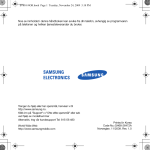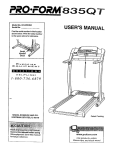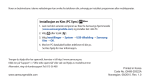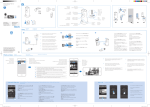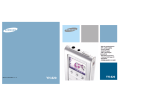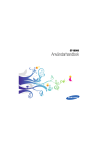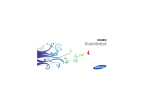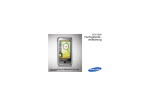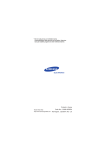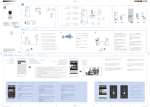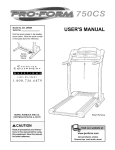Download Samsung GT-I8000 Bruksanvisning
Transcript
GT-I8000 Brukerhåndbok Les dette først! Når du trenger informasjon, instruksjoner og tips for å lære mer om telefonen, har du tilgang til flere alternativer: • Hjelpesystem (i din mobil) - i din mobil inkluderes mobile hjelp. Denne integrerte søkbare hjelpesystemet forklarer hvordan forskjellige Microsoft program og funksjoner brukes. • Utvidet bruksanvisning (Kun på engelsk på Internett) - på Samsungs hjemmeside, vil du finne en utvidet bruker guide i Adobe Acrobat (.pdf) format. Du kan enten se guiden online eller laste ned den og skrive den ut. Den bruksanvisningen inneholder avanserte brukertips og flere detaljer om spesielle funksjoner i din mobil. For å se filen, må du ha Adobe reader eller Adobe Acrobat installert - du kan installere Adobe reader gratis fra Adobes hjemmeside (www.adobe.com). • Brukerhåndboken (utskrift) - Denne brukerhåndboken er blitt spesial designet for å guide deg gjennom funksjonene på din enhet. Den inneholder omfattende informasjon om Samsungs programvare og funksjoner og tips om bruk og håndtering av mobilen. Om noen emner ikke er nevnt i håndboken, vennligst referer til den intigrerte hjelpen som beskrevet ovenfor. 2 Ikoner Før du starter, bør du gjøre deg kjent med ikonene som brukes i denne veiledningen: Advarsel – situasjoner som kan forårsake skade på deg selv eller andre Forsiktig – situasjoner som kan forårsake skade på telefonen eller annet utstyr Merknad – merknader, tips for bruk eller tilleggsinformasjon X Se – sider med relatert informasjon, for eksempel: X s.12 (tilsvarer "se side 12") > Etterfulgt av – rekkefølgen til alternativer eller menyer du må velge for å utføre en handling, for eksempel: velger du Start > Innstillinger (tilsvarer Start, etterfulgt av Innstillinger) [ ] Hakeparenteser – taster på telefonen, for eksempel: [ (representerer avslutt/av/på tast) 3 ] Opphavsrett og varemerker Rettighetene til alle teknologier og produkter som dette apparatet utgjør tilhører sine respektive eiere: • Dette produktet inneholder programvare lisensiert fra MS, et selskap tilknyttet Microsoft Corporation. Microsoft og programvare som bærer Microsoftnavnet er registrerte varemerker som eies av Microsoft Corporation. • Java™ er et varemerke som tilhører Sun Microsystems, Inc. • Bluetooth® er et registrert varemerker som tilhører Bluetooth SIG, Inc. over hele verden – Bluetooth QD ID: B015224 • Wi-Fi®, Wi-Fi CERTIFIED-logoen og Wi-Fi-logoen er registrerte varemerker som eies av Wi-Fi Alliance. • DivX® er et registrert varemerke for DivX, Inc., og brukes under lisens. • og er varemerker som tilhører SRS Labs, Inc. CS Headphone og WOW HD-teknologi er benyttet under lisens fra SRS Labs, Inc. • XTRA er et registrert varemerke for Qualcomm, Inc. 4 OM DIVX VIDEO DivX® er et digitalt videoformat laget av DivX, Inc. Dette er en offisiell DivXsertifisert enhet som spiller DivX-video. Besøk www.divx.com for mer informasjon og programvareverktøy for å konvertere filer til DivX-video. DivX-sertifisert til å spille av DivX®-video opptil 320x240, inkludert premium-innhold. OM DIVX VIDEO-PÅ-ETTERSPØRSEL Denne DivX Certified®-enheten må være registrert for å spille av DivX Video-på-etterspørsel. Du genererer registreringskoden ved å finne DivX VOD-delen i telefonens oppsettmeny. Gå til vod.divx.com med denne koden for å fullføre registreringsprosessen og lære mer om DivX VOD. 5 Innhold Introduserer telefonen ............................................................. 9 Pakke ut .................................................................................... 9 Gjør deg kjent med telefonen ................................................... 10 Sette sammen og klargjøre telefonen ....................................... 15 Slå på telefonen for første gang ................................................ 19 Konfigurere telefonen ............................................................... 23 Bruke widgeter ......................................................................... 25 Arbeide med programmer ........................................................ 28 Skrive inn tekst ......................................................................... 31 Kommunikasjon ..................................................................... 38 Arbeide med kontakter ............................................................. 38 Ringe ....................................................................................... 42 Meldinger ................................................................................. 45 Multimedia ............................................................................. 48 Kamera .................................................................................... 48 Media Player ............................................................................ 57 Foto ......................................................................................... 60 Digital Frame ............................................................................ 61 6 FM-radio .................................................................................. 63 Video Editor ............................................................................. 65 Spill .......................................................................................... 68 Java ......................................................................................... 68 Personlig produktivitet .......................................................... 69 ActiveSync ............................................................................... 69 Smart Sync .............................................................................. 73 Klokke ...................................................................................... 76 Tidsplan ................................................................................... 78 Notater ..................................................................................... 80 Notat ........................................................................................ 81 Opptaker .................................................................................. 82 Oppgaver ................................................................................. 83 Kalkulator ................................................................................. 84 Enhet Kovertering .................................................................... 86 Smart Reader ........................................................................... 87 Smart Search ........................................................................... 90 Internett-programmer ............................................................ 92 Surfing med Opera ................................................................... 92 Søk i kontrollprogram ............................................................... 94 Direkteavspiller ......................................................................... 95 Midomi ..................................................................................... 96 7 RSS Reader ............................................................................. 97 Podcast ................................................................................... 99 QIK ........................................................................................ 101 Communities .......................................................................... 104 Marketplace ........................................................................... 106 Microsoft My Phone ............................................................... 106 Remote Desktop Mobile ......................................................... 107 Tilkobling ............................................................................. 108 Koble til Internett eller nettverket ............................................ 108 GPS ....................................................................................... 112 Bluetooth ............................................................................... 115 Wi-Fi ...................................................................................... 119 Connected Home ................................................................... 121 Feilsøking ............................................................................ 124 Informasjon om sikkerhet og bruk ...................................... 129 Indeks .................................................................................. 141 8 Introduserer telefonen Pakke ut Pakken inneholder følgende artikler: • Telefon • Batteri • Reiseadapter (lader) • CD-ROM* • Stereo-headset • PC-datakabel • Brukerhåndbok Innholdet som leveres sammen med telefonen og ekstrautstyret som er tilgjengelig kan variere avhengig av region og mobiloperatør. * CD-skiven inneholder Microsoft ActiveSync-programvare, tilleggsprogramvare og andre programmer. 9 Gjør deg kjent med telefonen Sett forfra Høyttaler Kameralinse foran Volumtast Berøringsskjerm Menytast Avslutt/Av/På Tale-/Høyttalertelefontast Mikrofon for talesamtaler 10 Sett bakfra Flerfunksjonskontakt Headset (3,5 mm)/ TV-ut kontakt Mikrofon for videosamtaler og høyttalertelefon Kameralys Låsetast Kameralinse bak Batterideksel Tilbake/ Cube-starttast Kameratast Høyttaler Innvendig antenne 11 Taster Tast Funksjon Åpne ringeskjermen, ringe eller ta imot en samtale, aktivere høyttalertelefonen under en samtale (trykk og hold) Åpne hovedmenyen; åpne oppgavebytterskjermen (trykk og hold) Slå telefonen på eller av (trykk og hold); avslutte en samtale; gå tilbake til I dag-skjermen Justere volumet, justere talevolumet under en samtale, slå av ringesignalet under en innkommende samtale Aktivere eller deaktivere hvilemodus; låse eller låse opp eksterne taster og berøringsskjermen (trykk og hold) • Opp - Gå tilbake til forrige menynivå; åpne Cube-starter (trykk og hold) • Ned - Slår på kameraet. I kameramodus: tar et bilde eller spiller inn en video 12 Ikoner Ikon Funksjon Ikon Funksjon Stereo Bluetoothheadset tilkoblet UMTS-nett tilgjengelig UMTS nettverk tilgjengelig (datasamtale utilgjengelig) Bluetooth-håndfrisett tilkoblet UMTS-nett tilkoblet Parkert samtale HSDPA-nett tilgjengelig Viderekobling aktivert HSDPA-nett tilkoblet Tilkoblet en datamaskin ActiveSync pågår Datasamtale pågår Batterinivå EDGE-nett tilgjengelig Svakt batteri EDGE-nett tilkoblet Batteriet lades GPRS-nett tilgjengelig Tilkoblingsforsøk via Bluetooth eller Bluetooth aktivert GPRS-nett tilkoblet Synlig for Bluetooth aktivert Ubesvart samtale Søker etter signal Flere statusikoner tilgjengelige (trykk på ikonet for å se dem) Mottar data via Bluetooth 13 Ikon Funksjon Ikon Funksjon Roaming (utenfor vanlig dekning) Ny tekstmelding Ny e-postmelding Signalstyrke Ny multimediemelding Ny telefonsvarermelding Synkroniseringsfeil Ikke signal Viktig varsel (trykk på ikonet for å se meldingen) Ingen SIM- eller USIMkort Talesamtale pågår Innstilt alarm Radio av Wi-Fi aktivert Varsling på Wi-Fi-datasamtale pågår Varsling satt til vibrasjon 14 Sette sammen og klargjøre telefonen Før du bruker telefonen, må du sette inn SIM- eller USIM-kort, sette inn batteriet og lade batteriet. Det er valgfritt om du vil sette inn et SIM- eller USIM-kort, men det kan være nødvendig for å bruke noen programmer og lagre mediefiler. Sett inn SIM- eller USIM-kortet og batteriet 1 Fjern batteridekselet. 2 Sett inn SIM-eller USIM-kortet. Sett inn SIM- eller USIM-kortet med den gullfargede kontaktflaten mot telefonen. 3 Sett på batteriet. 15 4 Sett på batteridekselet igjen. Lade batteriet 1 Åpne dekselet til flerfunksjonskontakten øverst på telefonen. 2 Koble den lille enden av reiseladeren til telefonen. 3 Koble den store enden av reiseladeren til en stikkontakt. 4 Koble reiseladeren fra stikkontakten når ladingen er fullført. 5 Fjern reiseladeren fra telefonen. Selv om en laderkabel er koblet til, • Det kan hende at batteriet ikke lader i noen situasjoner for å beskytte telefonen. • Batterinivået kan forbli lavt hvis telefonen bruker mye strøm. 16 Sett inn et minnekort (valgfritt) Ved å sette inn et minnekort kan du lagre multimediefiler og meldinger eller ta sikkerhetskopier av viktig informasjon. Telefonen kan bruke microSD™ eller micro SDHC™-minnekort på opptil 32 GB (avhengig av produsent og type minnekort). Å formatere minnekortet på en datamaskin kan gjøre at minnekortet ikke blir kompatibel med din telefon. Formater minnekortet bare i din telefon. 1 Fjern batteridekselet. 2 Låse opp minnekortholderen. 3 Løft minnekortholderen og sett inn et minnekort som vist. 17 4 Lukk minnekortholderen. 5 Låse minnekortholderen. 6 Sett på batteridekselet igjen. Fest håndstroppen (ekstrautstyr) 1 Fjern batteridekselet. 2 Skyv en håndstropp gjennom sporet og fest det gjennom den lille tappen. 3 Sett på batteridekselet igjen. 18 Slå på telefonen for første gang 1 2 Slå på telefonen ved å holde inne [ ]. Følg instruksjonene på skjermen. Telefonen kobler seg automatisk til mobiltelefonnettet. Aktiver hvilemodus Du kan aktivere hvilemodus for å spare strøm når du ikke bruker telefonen. Trykk på låsetasten for å aktivere hvilemodus. Telefonen slår av skjermen. Trykk på låsetasten for å deaktivere hvilemodus. Låse eksterne taster og berøringsskjermen Du kan låse de eksterne tastene og berøringsskjermen for å forhindre utilsiktet aktivering av telefonfunksjoner hvis noen av tastene eller skjermen trykkes inn ved en feil. Trykk og hold låsetasten for å låse tastene og skjermen. Hold låsetasten nede igjen når du vil låse opp eller trykk og hold låseikonet. 19 Bruke berøringsskjermen Du kan gjøre følgende ved å bruke telefonens berøringsskjerm: For optimal bruk av berøringsskjermen, fjerner du filmen som beskytter skjermen før du bruker telefonen. • Trykke: Velg kommandoer eller start programmer ved å trykke på skjermen én gang. • Trykke og holde: Trykk og hold på et objekt for å se en liste over tilgjengelige handlinger. Trykk på handlingen du vil utføre, i hurtigmenyen. • Dra: Trykk og hold på et rullefelt eller en tekst og dra dra for å flytte feltet eller velge tekst. Hvis telefonen ikke reagerer nøyaktig når du trykker, kan du justere berøringsskjermen på nytt. Hvis du vil justere skjermen på nytt, trykker du Start > Innstillinger > fanen Grunnleggende innstillinger > Generelle innstillinger > Juster skjermen > Juster skjermen. Bruk Cube-starter Cube-startertasten gir rask tilgang til noen programmer. 1 2 Trykk og hold Cube-startertasten for å åpne Cube-starter. Velg snarveien du ønsker ved å rotere kuben til riktig side. 20 3 Trykk et ikon for å starte programmet. Cube-starteren har snarveier til følgende: Ikon Funksjon Fotoalbum Musikkbibliotek Videobibliotek Kontakter Spill Internett Deaktivere trådløse funksjoner 1 2 3 Trykk Start > Innstillinger. I kategorien Grunnleggende innstillinger trykker du Generelle innstillinger > Trådløs administrasjon. Trykk ved siden av Telefon. • Telefonen viser på I dag-skjermbildet. Hvis du vil aktivere de trådløse funksjonene, gjentar du trinn 1-3 over. 21 Nullstille telefonen Hvis telefonen fryser eller henger seg opp, kan det hende du må lukke programmer eller nullstille telefonen for å få full funksjonalitet. Hvis telefonen fortsatt reagerer, men et program har fryst seg, lukker du programmet via Oppgavebytter. X s. 30 Hvis telefonen har fryst seg og ikke reagerer, fjerner du batteridekselet og bruker en liten gjenstand, for eksempel en tannpirker, til å trykke på nullstillingsknappen. 22 Konfigurere telefonen Lær deg å bytte temaer og bakgrunnsbilder, legge til eller fjerne elementer og justere systemvolumet fra I dag-skjermbildet. Bytte tema eller bakgrunnsbilde 1 2 3 4 5 Trykk Start > Innstillinger. I kategorien Grunnleggende innstillinger trykker du Skjerm og lys. Trykk Tema eller Bakgrunn og velg ønsket alternativ for å tilpasse skjermen. Trykk Ja eller Nei (om nødvendig). Trykk OK eller Ferdig når du er ferdig. Legge til eller fjerne objekter på I dag-skjermbildet 1 2 3 Trykk Start > Innstillinger. I kategorien Grunnleggende innstillinger trykker du Skjerm og lys. Trykk Elementer på I dag. 23 4 Trykk avkrysningsrutene ved siden av hvert objekt for å legge til eller fjerne objekter. Noen objekter er ikke kompatible med Samsung-widgeter. Hvis du velger å legge til Samsung WidgetPlus, er de eneste andre objektene som fungerer samtidig: Windows Live og Windows Live Search. 5 6 Trykk Ferdig. Trykk OK når du er ferdig. Justere systemvolumet Trykk volumtasten opp eller ned for å justere systemvolumet. Du stiller inn telefonen til å vibrere ved å trykke og holde volumtasten ned. Du deaktiverer vibrasjonsfunksjonen ved å trykke og holde volumtasten ned igjen. Aktivere Etikettepause Når etikettepause er aktivert, kan du sette musikkspilleren på pause eller slå av lyden på hendelsesalarmer ved å legge telefonen vendt nedover. For å aktivere etikettepause, 1 2 Trykk Start > Innstillinger. I kategorien Grunnleggende innstillinger trykker du Bevegelsesinnstillinger > Etikett. 24 3 4 Trykk ved siden av Aktiver etikettpause. Trykk Ferdig. Bruke widgeter Widget-programmer brukes på I dag-skjermen. Widgets er brukervennlige snarveier til vanlige programmer, og lar deg tilpasse I dag-skjermbildet. Åpne verktøylinjen Trykk på pilen nederst til venstre på I dag-skjermen, slik at verktøylinjen åpnes. Du kan omorganisere Widget-programmene på verktøylinjen eller dra dem til I dag-skjermen. Hvilke widgeter som er tilgjengelige kan variere avhengig av region eller mobiloperatør. Widget-program Funksjon Synkroniser data via ActiveSync Vis aktuell tid og dato Vis tid i enten byer eller regioner 25 Widget-program Funksjon Få de siste værmeldingsoppdateringene fra AccuWeather* Vis to kommende timeplaner og alle timeplaner for i dag Gir mulighet til å bla gjennom bilder og sette et bilde som bakgrunnsbilde Bruke tjenester fra FaceBook* Bruke tjenester fra MySpace* Bruke tjenester fra YouTube* Opprett og vis memoer Endre gjeldende lydprofil Se en ny melding eller ubesvarte anrop Laste ned nye widgeter fra en nettside* Vise status for nettilkobling Overvåke trådløse tilkoblinger Få nyhetsoppdateringer fra CNN* 26 Widget-program Funksjon Få oppdateringer fra Yahoo! Finance* Søke på nettet med Yahoo!* Søke på nettet med Google* Lytte til musikk via minispilleren Høre på radio Opprett og lagre lydmerknader * Disse widgetene krever tilkobling til Internett, noe som kan medføre ekstra kostnader. Dra widgeter til I dag-skjermen 1 2 Åpne verktøylinjen. Dra et Widget-program fra verktøylinjen til I dag-skjermen. Du kan plassere widgeten hvor som helst på skjermen. 27 Tilpasse widgeter 1 Trykk på pilen nederst til venstre på I dag-skjermen, slik at widgetverktøylinjen åpnes. 2 3 Trykk 4 Trykk Ferdig når du er ferdig. øverst på verktøylinjen. Trykk avmerkingsboksene ved siden av objektene du ønsker skal vises på verktøylinjen. Arbeide med programmer Lær å åpne programmer eller mapper og veksle mellom åpne programmer. Åpne programmer eller mapper 1 2 3 Trykk Start eller trykk menytasten. Trykk på programikonet for å åpne et program. Hvis du vil åpne en mappe, trykker du Mine filer og navigerer til den ønskede mappen. 28 Organisere programmer 1 2 Trykk menytasten. Trykk Rediger. • Trykk for å flytte et program til Andre. • Trykk for å flytte et program fra Andre. • Bla til venstre eller høyre for å flytte deg til en av menymodusskjermene. • Trykk på et programikon og flytt det til ønsket plass. • Trykk på skjermnavnfeltet for å redigere navnet. 3 Trykk på Lagre. Bytte mellom programmer Telefonen kan kjøre flere programmer samtidig, og dermed kan du utføre flere oppgaver parallelt. Slik bytter du fra ett aktivt program til et annet: 1 Trykk og hold menytasten. • Oppgavebytter viser miniatyrbilder av alle åpne programmer. 2 Trykk to ganger på et miniatyrbilde for å veksle til det tilhørende programmet. 29 Lukke programmer Trykk X eller OK for å sende det aktive programmet til bakgrunnen. For å lukke et program, 1 2 3 Trykk og hold menytasten. Trykk Avslutt. Trykk . Om du trykker , gå til venstre eller høyre til et program, og trykk for å lukke det. Bruke hjelpesystem For tilgang til hjelpesystemet på telefonen, trykk Start > Hjelp. Det innebygde hjelpesystemet vises. 30 Skrive inn tekst Når du har behov for å skrive tekst, trykker du på et ikon ( ) for standard inntastingspanel nederst på skjermen. Trykk på pilen ved siden av ikonet og velg en av følgende skrivemetoder for tekst: • Block Recognizer • Tastatur • Letter Recognizer • Samsung Keypad • Transcriber Du kan trykke på ikonet for inntastingspanelet når som helst for å vise eller skjule inntastingspanelet. 31 Skrive inn tekst med blokkgjenkjenning Bruk stylusen til å skrive individuelle bokstaver og tall i skriveområdet med Palm Grafitti-stil. 1 2 3 Trykk på ikonet for inntastingspanelet. Trykk på pilen ved siden av inntastingspanelet og velg Block Recognizer. Skriv hvert tegn i skriveområdet nederst på skjermen: • Skriv bokstaver på venstre side av skriveområdet. • Skriv tall på høyre side av skriveområdet. Dra fingeren oppover hvis du vil bytte mellom små og store bokstaver (ABC, Abc eller abc). Trykk én gang på skjermen for å skrive inn symboler (123 eller abc bytter til -ikonet). Se det innebygde hjelpesystemet for å se demonstrasjoner om hvordan du skriver inn tegn. 32 Skrive inn tekst med tastaturet 1 2 3 Trykk på ikonet for inntastingspanelet. Trykk på pilen ved siden av inntastingspanelet og velg Tastatur. Skriv teksten ved å trykke på tegnene: • Trykk 123 hvis du vil bytte til tall og symboler. • Trykk áü for å få tilgang til spesialtegn. 33 Skrive inn tekst med bokstavgjenkjenning Skriv enkeltbokstaver og -tall på berøringsskjermen. 1 2 3 Trykk på ikonet for inntastingspanelet. Trykk på pilen ved siden av inntastingspanelet og velg Letter Recognizer. Skriv hvert tegn i skriveområdet nederst på skjermen: • Skriv store bokstaver i ABC-kolonnen på venstre side av skriveområdet. • Skriv små bokstaver i abc-kolonnen midt på skriveområdet. • Skriv tall og symboler i 123-kolonnen på høyre side av skriveområdet. Se det innebygde hjelpesystemet for å se demonstrasjoner om hvordan du skriver inn tegn. 34 Skrive inn tekst med Samsung-tastaturet 1 2 3 Trykk på ikonet for inntastingspanelet. Trykk på pilen ved siden av inntastingspanelet og velg Samsung Keypad. Skriv teksten ved å trykke på tegnene: • Hvis du vil skrive tekst i T9-modus, trykker du MODE for å slå på xt9. Trykk de aktuelle tastene for å skrive et helt ord. • Hvis du vil skrive tekst i ABC-modus, trykker du MODE for å slå av xt9. Trykk den aktuelle tasten for å skrive inn et tegn. • Trykk SYM hvis du vil skrive symboler. • Trykk 123 for å skrive inn tall. For å endre tastatur, trykk og hold MODE, velg en stil og trykk Fullført. Hvis du roterer enheten mot klokken til liggende stilling, kan du skrive inn tekst med det liggende QWERTY-tastaturet. Følgende programmer støtter liggende QWERTY-tastatur: E-post, meldinger, Word Mobile, Excel Mobile og Merknader Programmer som støtter liggende QWERTY-tastatur kan variere avhengig av region og mobiloperatør. 35 Skrive inn tekst med transkripsjon Ved hjelp av transkripsjon kan du skrive hvor som helst på skjermen. I motsetning til med bokstavgjenkjenning eller blokkgjenkjenning, kan du bruke kursiv (sammenhengende) håndskrift, og på denne måten skrive hele ord. 1 2 3 4 Trykk på ikonet for inntastingspanelet. Trykk på pilen ved siden av inntastingspanelet og velg Transcriber. Skriv tydelig hvor som helst på skjermen. Vent et øyeblikk, slik at transkripsjonsfunksjonen kan konvertere skriften til tekst. 36 Du har tilgang til følgende verktøy fra transkripsjonsverktøylinjen: Trykk Hvis du vil Endre alternativer for transkripsjon Se demonstrasjoner av hvordan man skriver tegn Åpne listen med skilletegn, symboler og tall Endre tastemodus til A, a eller 123 Sette inn et mellomrom Starte en ny linje Flytte markøren til venstre Flytte markøren til høyre Slette det du har skrevet Åpne den innebygde hjelpen 37 Kommunikasjon Arbeide med kontakter Du kan bruke kontaktkort og grupper til lagring av personlig informasjon, for eksempel navn, telefonnumre og adresser. Opprette et nytt Outlook- eller SIM-kontaktkort 1 2 3 4 Trykk Start > Telefonbok. Trykk Nytt > Lagre i Outlook eller Lagre på SIM-kort. Skriv inn kontaktinformasjonen. Når du er ferdig med å legge inn informasjon, lagrer du kontaktkortet ved å trykke Ferdig. Søk etter et kontaktkort 1 2 Trykk Start > Telefonbok. Trykk . 38 3 Trykk noen av bokstavene i navnet til kontakten. • Mens du skriver bokstavene, viser skjermen deg kontaktene som passer med det du skriver. 4 Trykk på en kontakt for å åpne den. Kopiere eller flytte kontaktkort For å kopiere eller flytte kontaktkort fra telefonminnet til et SIM- eller USIM-kort og motsatt, 1 2 Trykk Start > Telefonbok. Hvis du vil kopiere kontakter, trykker du Meny > Kopier > et kopieringsalternativ. Se trinn 4. 3 Hvis du vil flytte kontakter, trykker du Meny > Flytt > et flyttealternativ. 4 Trykk på avmerkingsboksene ved siden av kontaktene du vil kopiere eller flytte. 5 Trykk Ferdig. 39 Organisere kontaktene inn i kategorier 1 2 3 4 5 Trykk Start > Telefonbok. 6 7 Trykk Ferdig. Trykk på en kontakt. Trykk Rediger. Bla ned og trykk på kategorifeltet. Trykk på avmerkingsboksene ved siden av de ønskede kategoriene. Lagre kontaktkortet ved å trykke Ferdig. Tilknytte et hurtigvalgnummer til et kontaktkort 1 2 3 4 5 Trykk Start > Telefonbok. Trykk . Trykk Nytt og velg en kontakt. Velg kontaktens telefonnummer som skal brukes med hurtigtast. Velg en hurtigtastplassering. 40 Tildele et bilde til kontaktkortet 1 2 3 4 5 6 Trykk Start > Telefonbok. Trykk en kontakt i telefonminnet. Trykk Rediger. Trykk bildeikonet øverst til venstre på kontaktkortet. Ta et nytt bilde eller velg et bilde. Lagre kontaktkortet ved å trykke Ferdig to ganger. Tildele en ringetone til kontaktkortet 1 2 3 4 5 6 7 8 Trykk Start > Telefonbok. Trykk på en kontakt. Trykk Rediger. Bla ned og trykk Legg til felt. Bla ned og trykk på ringetonefeltet. Velg en ringetone. Trykk Ferdig. Lagre kontaktkortet ved å trykke Ferdig to ganger. 41 Ringe Lær å ringe ut og motta samtaler, avvise samtaler, og justere ringevolumet. Ringe ut 1 2 3 Trykk [ ]. Tast inn retningsnummer og telefonnummer. Trykk eller [ ]. • For en videosamtale trykker du Meny > Videosamtale. 4 Trykk [ ] når du vil avslutte samtalen. Foreta en samtale fra telefonlisten 1 2 3 Trykk Start > Telefonbok. Trykk på en kontakt. Trykk et nummer. 42 Besvare et anrop 1 2 3 Trykk [ ]. For videosamtaler trykker du på Vis meg for å tillate at den som ringer ser deg via kameralinsen foran. Trykk [ ] når du vil avslutte samtalen. Avvise en samtale Trykk [ ]. Når du avviser en samtale, hører personen som ringer et opptattsignal. Justere samtalevolumet Hvis du vil justere ringevolumet, trykker du volumtasten opp eller ned i løpet av en samtale. Ringe et utenlandsnummer 1 2 3 Trykk [ ]. Trykk på Tastatur (om nødvendig). Trykk og hold slik at +-tegnet settes inn (dette erstatter utenlandskoden). 43 4 Trykk inn hele nummeret du vil slå ved hjelp av talltastene (landskode, retningsnummer og telefonnummer), og trykk deretter eller trykk [ ] for å slå nummeret. 5 Trykk [ ] når du vil avslutte samtalen. Åpne anropsloggen 1 2 Trykk Start > Anropslogg. Velg et av følgende filtre for anropsloggresultatene: Ikon Funksjon Alle anrop Innkommende anrop Utgående anrop Ubesvarte anrop 3 Bla gjennom anropsloggen. • Hvis du vil ringe ut, trykker du ved siden av nummeret du vil slå. • Hvis du vil sjekke samtaletiden, trykker du Meny > Anropstidtaker. for å nullstille samtaletiden. Trykk 44 Meldinger I dette avsnittet lærer du å bruke meldingsfunksjonene. Sende en tekstmelding 1 2 3 4 5 Trykk Start > Melding. Trykk . Trykk, Trykk for å legge til mo... for å legge til en mottager. Trykk i meldingsfeltet og skriv inn meldingsteksten. Send meldingen ved å trykke Send. Sende en multimediemelding 1 2 3 4 Trykk Start > Melding. Trykk . Trykk, Trykk for å legge til mo... for å legge til en mottager. Trykk i meldingsfeltet og skriv inn meldingsteksten. 45 5 6 7 Trykk Meny > Sett inn for å legge til et vedlegg. Trykk Meny > Vedlegg > et alternativ for å legge ved andre typer filer (om nødvendig). Send meldingen ved å trykke Send. Sende en e-postmelding 1 2 3 4 Trykk Start > E-mail. Trykk på navnet til en e-postkonto. Trykk Meny > Ny. Skriv inn mottakerens adresse i til-feltet eller trykk Meny > Legg til mottaker... hvis du vil velge en kontakt. Kopi- og Blindkopi-feltene befinner seg over Fra-feltet. 5 6 7 8 Trykk på emnefeltet og tast inn mottakerens adresse. Trykk i meldingsfeltet og skriv inn meldingsteksten. Trykk Meny > Sett inn > et alternativ for å legge ved filer (om nødvendig) Send meldingen ved å trykke Send. 46 Lese meldinger Du har tilgang til meldingsmapper for alle meldingskontoene dine (e-post, SMS og MMS). Slik åpner du meldinger: 1 2 3 Trykk Start > Melding eller E-mail. Trykk på navnet til en konto (om nødvendig). Trykk en melding for å åpne den. Du kan se alle tekst- og multimediameldinger sent til og fra en kontakt slik som messenger. Legge til en e-postkonto 1 Trykk Start > E-mail. 2 Trykk Opprett e-post. 3 Oppgi e-postadresse og passord, og trykk Neste. 4 Følg instruksene på skjermen for å fullføre kontooppsettet. 47 Multimedia Lær å ta bilder og videoer, lytte til musikk og dra fordeler av telefonens multimediefunksjoner. Kamera Du kan ta digitale bilder eller ta opp video på din telefon. Ta et bilde 1 2 Trykk på kameratasten. Vri telefonen mot klokken til liggende stilling. Kameragrensesnittet vises bare i liggende stilling. 3 4 Rett linsen mot motivet og gjør eventuelle justeringer. X s. 49 Trykk på kameratasten når du vil ta bildet. 48 Åpne et bilde 1 2 Trykk i kamerasøkeren. Bla til bildet du ønsker. Justere kamerainnstillingene Trykk et ikon i kamerasøkeren, og deretter en modus eller innstilling. Ikon Funksjon Modus (bytte til videokamera) Bytter fotograferingsmodus: • : Enkel • : Kontinuerlig • : Smil • • • : Mosaikk : Panorama : Handling Endre visningsmodus: • : Ingen • : Stående • : Liggende • : Solnedg. • : Skumring & daggry • : Natt-bilde • : Tekst • • • • • • • : Sport : Bakgrlys : Fest & innendørs : Strand & snø : Høst-farge : Fyrverkeri : Stearinlys 49 Ikon Funksjon Bytte bildestørrelse Kamerainnstillinger Endrer fotolys-innstillingen: • : Av • : På • : Autom. Endre autofokusinnstilling: • : Autom. • : Makro • : Ansikt Justerer lysstyrken Hurtigvisning 50 Spille inn en video 1 2 Trykk på kameratasten. Vri telefonen mot klokken til liggende stilling. Kameragrensesnittet vises bare i liggende stilling. 3 4 5 6 Start videokameraet ved å trykke . Rett linsen mot motivet og gjør eventuelle justeringer. X s. 52 Begynn opptaket ved å trykke på kameratasten. Når du er ferdig, trykker du på opptaket. 51 eller kameratasten for å stoppe Spille av en video 1 2 3 Trykk i kamerasøkeren. Bla til videoen du ønsker. Trykk for å spille av videoen. Justere videokamerainnstillingene Trykk et ikon i kamerasøkeren, og deretter en innstilling. Ikon Funksjon Modus (bytte til kamera) Bytte innspillingsmodus: • : Normal • : MMS • : Sakte Videooppløsning Innstillinger for videokamera 52 Ikon Funksjon Endrer fotolys-innstillingen: • : Av • : På • : Autom. Justerer lysstyrken Hurtigvisning Ta bilder i smilemodus 1 2 3 4 Trykk på kameratasten. Vri telefonen mot klokken til liggende stilling. Trykk > . Rett kameralinsen mot motivet og trykk på kameratasten. • Telefonen gjenkjenner ansikter i et bilde og oppdager når motivene smiler. Når alle motivene smiler, tar kameraet automatisk bilde. I noen tilfeller må du kanskje deaktivere smilemodus for å ta bilder av et motiv, selv om han eller hun smiler. 53 Lage en bildemosaikk 1 2 3 4 5 6 Trykk på kameratasten. Vri telefonen mot klokken til liggende stilling. Trykk > . Velg en mosaikktype. Rett kameralinsen mot motivet og trykk på kameratasten for å ta det første bildet. Gjenta trinn 5 for å ta resten av bildene. Når du har tatt alle bildene som er nødvendig for mosaikken, kombinerer kameraet dem automatisk inn i ett bilde. 54 Ta panoramabilder 1 2 3 4 Trykk på kameratasten. 5 Beveg telefonen i én retning. Telefonen tar det neste bildet automatisk. 6 Gjenta trinn 5 for å ta resten av bildene. Når du har tatt alle bildene som er nødvendig for panoramabildet, kombinerer kameraet dem automatisk inn i ett panoramabilde. Vri telefonen mot klokken til liggende stilling. Trykk > . Rett kameralinsen mot motivet og trykk på kameratasten for å ta det første bildet. 55 Ta bilder i bevegelsesmodus I bevegelsesmodus kan du ta bilder av et motiv i bevegelse og deretter sette dem sammen til ett enkelt bilde som viser hva som skjer. 1 2 3 4 Trykk på kameratasten. Vri telefonen mot klokken til liggende stilling. Trykk > . Rett kameralinsen mot motivet som er i bevegelse, og trykk på kameratasten for å ta det første bildet. 5 Flytt telefonen slik at den følger motivet som beveger seg. Telefonen tar det neste bildet automatisk. 6 Fortsett å følge motivet til telefonen har tatt alle bildene som kreves for bevegelsesbildet. Kameraet setter dem automatisk sammen til ett bilde. • Følg motivet som beveger seg ved å flytte telefonen horisontalt eller vertikalt. • I bevegelsesmodus vises den delen av scenen som ikke fotograferes, i svart. • Avstanden mellom kameraet og motivet bør være minst 3 meter. • Best resultat får du hvis du tar bilder i godt opplyste områder med god kontrast mellom motivet og bakgrunnen. 56 Media Player Telefonen er utstyrt med Media Player, i tillegg til Windows Media Player. Prosedyrene som følger forklarer hvordan du bruker Media Player. For informasjon om Windows Media Player, henviser vi til det innebygde hjelpesystemet. Legge inn musikkfiler på telefonen Bruk en av de følgende metoder for å legge inn musikkfiler i telefonen: • Kopiere filer til et minnekort og sette kortet inn i telefonen X s. 17 • Laste ned filer fra trådløst Internett (se det innebygde hjelpesystemet) • Motta via Bluetooth X s. 117 • Synkronisere med ActiveSync® X s. 70 Oppdatere biblioteket 1 2 3 Trykk Start > Media Player. Trykk Søk for å finne og legge til nye filer til Media Playerbiblioteket. Når biblioteket er oppdatert, trykker du Ferdig. 57 Spille musikk- eller videofiler 1 Trykk Start > Media Player. 2 Trykk Spiller (om nødvendig). 3 Trykk for å åpne listen som spilles av for øyeblikket. 4 Trykk . 5 Velg filene du vil spille av og trykk Ferdig. 6 Trykk en fil. 7 Under avspilling kan du bruke følgende kontroller: Ikon Funksjon Justere volumet Gå tilbake til forrige fil; Søke bakover i en fil (trykk og hold) Setter avspillingen på pause Fortsette avspilling Hopp til neste fil; Søk forover i en fil (trykk og hold) • • • • : Endre lydeffekten : Velge et surroundlydsystem : Endre tilfeldig eller repeter avspilling : Spesifiser en seksjon for å repetere 58 • SRS CS Headphone TM leverer 5.1 surround lyd, opplev over standard hodetelefoner eller øreplugger når du hører på flerkanals innhold, som DVD filmer. • WOW HDTM forbedrer betydelig avspillingskvaliteten for audio, leverer en dynamisk 3D underholdningsopplevelse med dyp bass og høy frekvensklarhet for skarpe detaljer. Opprett en spilleliste 1 2 3 4 5 6 7 Trykk Start > Media Player. Trykk Bibliotek for å vise biblioteket. Trykk . Trykk Meny > Ny spilleliste. Skriv inn en tittel på den nye spillelisten. Velg et bilde for spillelisten (om nødvendig). Trykk Ferdig. Legge til filer i en spilleliste 1 2 3 Velg en spilleliste. Trykk . Velg filene du vil legge til og trykk Ferdig. 59 Foto Lær å vise bilder og lysbildefremvisninger. Se på et bilde 1 2 3 Trykk Start > Foto. Trykk på en mappe eller trykk Alle for å se alle miniatyrbildene. Åpne et bilde ved å trykke på et miniatyrbilde. • Når du ser på bilder, trykk og hold på skjermen. Når opp og ned pilene kommer frem, zoom inn eller ut. Starte en lysbildefremvisning 1 2 3 Trykk Start > Foto. Trykk på en mappe eller trykk Alle for å se alle miniatyrbildene. Trykk Meny > Lysbildefremvisning, eller Lysbildefrem.... • Du kan trykke på skjermen og på 4 for å velge bakgrunnsmusikk. For å avslutte lysbildefremvisningen trykk på skjermen og 60 . Digital Frame Med digital frame kan du vise lysbildefremvisninger med bakgrunnsmusikk. Se lysbildefremvisninger med bakgrunnsmusikk 1 Trykk Start > Digital Frame. 2 Vri telefonen mot klokken til liggende stilling. 3 Trykk . 4 Roter telefonen med klokken til portrettstilling. 5 Velg en mappe med bilder du vil se og angi overgangseffekt og tid. 6 Trykk på lydfeltet. 7 Trykk på markeringsboks ved siden av musikkfilene du ønsker. 8 Trykk Velg. 9 Trykk ved siden av Bakgrunnslyd. 10 Trykk Ferdig. 11 Roter enheten mot klokken til landskapsrettning. 61 12 Trykk når du vil starte lysbildefremvisningen. 13 Under avspilling kan du bruke følgende kontroller: Ikon Funksjon Endre oppsett for skjermen Hopp til forrige bilde Avslutte lysbildefremvisningen Hopp til neste bilde Endre stilen på datoen og klokkeslettet på skjermen Endre innstillingene for lysbildefremvisning Steng Digital ramme • Bruk volumtasten for å justere volumet. 62 FM-radio Du kan høre på favorittkanalene dine med FM-radioen. Høre på radio 1 2 3 4 5 Koble et headset til flerfunksjonskontakten eller headsetkontakten. Trykk på en type og velg OK. Trykk Start > FM-radio. Trykk på for å slå på radioen. Trykk eller radiokanalene. til å skanne gjennom de tilgjengelige • Trykk eller for å stille inn en radiokanal. • Hvis du vil justere volumet, trykker du . • Hvis du vil endre lydmodus, trykker du . Lagre radiokanaler ved automatisk søk 1 2 Trykk Skann fra radioskjermen. Når søket er fullført, trykker du Ferdig. 63 Lagre radiostasjoner manuelt 1 2 Bla til radiokanalen du ønsker å lagre fra radioskjermen. Trykk på et av -symbolene nær bunnen av skjermen. Velg en stasjon 1 2 Trykk FM 1 eller FM 2 fra radioskjermen. Trykk på kanalen du ønsker fra området nær bunnen av skjermen. Spille inn fra FM-radioen 1 Fra radioskjermen trykker du på Meny > Spill inn for å ta opp gjeldende kanal. 2 Trykk Stopp når du er ferdig. Filen som er tatt opp lagres i Min lagringsplass > FM-radio. 64 Video Editor Med Video Editor kan du redigere eller lage videoer ved å sette sammen bilder eller videoer. Opprette et storyboard 1 2 3 4 5 Trykk Start > Video Editor. 6 7 Trykk Roter enheten mot klokken til landskapsrettning. Trykk Dreiebok. Trykk . Trykk avkrysningsrutene på hvert miniatyrbilde (videoer eller bilder) du vil legge til på storyboardet. Hvis du vil velge alle, trykker du (for å fjerne merkingen på alle de merkede filene, trykker du ). Ferdig . Tilpasse storyboardet som ønsket ved å trykke følgende ikoner (se den utvidede bruksanvisningen for mer informasjon om å tilpasse storyboard): : redigere varighet, dubbe klipp (spille inn lyd), legge til undertitler, redigere overganger og legge til effekter • : legge til lydfiler • 65 • : lage et tekstlysbilde • : slette klipp eller endre rekkefølgen på klipp • For å endre visningstid, legge på lyd (spill inn lyd), tekst, endre overganger og effekter, trykk på miniatyrbilde og velg ønsket ikon. 8 Trykk 9 Trykk 10 Trykk 11 Trykk . for å forhåndsvise videoen. for å lagre videoen. . Legge på forhåndsinnspilt lyd på en video 1 2 3 4 5 6 Trykk Start > Video Editor. 7 Trykk Roter telefonen mot klokken til landskapsrettning. Velg Music movie. Velg en stil og trykk . Trykk avkrysningsrutene på bildene du vil legge til og trykk Slett bilder eller trykk nødvendig). for å endre hvordan de vises (om . 66 . 8 Trykk på en lydfil og trykk . 9 Trykk . 10 Trykk Skriv inn tekst her. 11 Roter telefonen med klokken til portrettstilling. 12 Skriv en videotittel og trykk Ferdig. 13 Roter telefonen mot klokken til landskapsrettning. 14 Trykk . 15 Trykk for å forhåndsvise videoen. 16 Trykk for å lagre videoen. 17 Tap . Automatisk beskjære en video 1 2 3 4 Trykk Start > Video Editor. Roter telefonen mot klokken til landskapsrettning. Velg Autobeskjæring. Velg en stil og trykk . 67 5 6 7 8 Trykk på markeringsboksen på en video og trykk Trykk . for å forhåndsvise videoen. Trykk for å lagre videoen. Trykk . Spill Du kan spille morsomme spill, for eksempel Bubble Breaker og Kabal. Du kan også laste ned og spille Java-spill på telefonen. For å starte et spill, trykk Start > Spill og velg et spill. Java Telefonen støtter programmer og spill som er bygde på Javaplattformen. For å laste ned Java-baserte programmer, 1 2 3 Trykk Start > Java. Trykk Last ned programmer... for å starte Opera og gå til Samsung Mobile-nettsiden. Følg direksjonene på nettsiden for å laste ned nye Java-baserte programmer. 68 Personlig produktivitet ActiveSync Med ActiveSync kan du synkronisere telefonen med en datamaskin og sikkerhetskopiere og gjenopprette dataene. Installere ActiveSync på datamaskinen Før du kan synkronisere dataene, må du installere ActiveSync, enten fra den medfølgende CD-skiven eller Microsofts nettsted (http:// www.microsoft.com). Slik installerer du ActiveSync fra den medfølgende CD-skiven: 1 2 3 Sett CD-skiven inn i datamaskinen. Følg instruksene på skjermen for å fullføre oppsettet. Når installasjonen er ferdig, følger du instruksjonene på skjermen i Synchronisation Setup Wizard (Veiviser for konfigurasjon av synkronisering), og kobler apparatet til datamaskinen og oppretter et datadelingspartnerskap. 69 Koble telefonen til en datamaskin 1 Trykk Start > Innstillinger. 2 I kategorien Grunnleggende innstillinger trykker du Generelle innstillinger > USB-tilkobling > Aktiv synk. 3 4 Trykk Ferdig. Koble den ene enden (mini-USB) av PC-datakabelen til flerfunksjonskontakten på telefonen og den andre enden til USBporten på datamaskinen. Synkronisere dataene Når du kobler telefonen til en datamaskin, skal ActiveSync starte synkroniseringen av dataene automatisk. Du kan starte synkroniseringen manuelt ved å trykke Synkr.. Hvis du vil stoppe en synkronisering som pågår, trykker du Stopp. Du kan også finne og kopiere filer manuelt fra telefonen til en datamaskin og omvendt. Fra Microsoft ActiveSync vinduet, trykk Utforsk. Se det innebygde hjelpesystemet for nærmere informasjon om synkronisering av data. Hvis du formaterer mappen Min lagring ved å bruke en tilkoblet PC, kan skrivehastigheten til mappen Min lagring være redusert. Formater mappen Min lagring bare fra telefonen for å unngå denne situasjonen. 70 Legge til en Exchange-server 1 2 3 4 5 Trykk Start > ActiveSync. 6 7 Trykk Neste. Trykk Meny > Legg til serverkilde.... Du kan skrive inn en e-postadresse. Trykk Neste. Oppgi Exchange-brukernavnet ditt, samt passord og domenenavn. Oppgi en serveradresse. Du kan opprette en sikker tilkobling ved å merke av i ruten for Denne serveren krever kryptert tilkobling (SSL). 8 Trykk Neste. 9 Velg datatypene som skal synkroniseres. 10 Trykk Fullfør når du er ferdig. 71 Endre synkroniseringstimeplanen Hvis du regelmessig synkroniserer dataene via en Exchange-server, kan du konfigurere innstillingene for synkroniseringsplaner både for travle perioder og rolige perioder. Slik endrer du synkroniseringstimeplanen: 1 2 3 Trykk Start > ActiveSync. Trykk Meny > Tidsplan.... Angi følgende alternativer: • Høytrafikkperioder: synkroniseringsfrekvensen for travle perioder på dagen • Lavtrafikkperioder: synkroniseringsfrekvensen for rolige perioder på dagen • Bruk innstillingen over ved roaming: aktiveres hvis du vil bruke synkroniseringstimeplanen også når du er på reise • Send/motta når jeg klikker Send: aktiveres hvis du vil synkronisere når du trykker Send i meldingstjenesten 4 Trykk OK når du er ferdig. 72 Smart Sync Med Smart Sync kan du sikkerhetskopiere og synkronisere kontakter, kalenderhendelser og oppgaver på telefonen med nettserveren du har angitt. Konfigurere en nettserver 1 2 Trykk Start > Smart Sync. Trykk Neste. • Trykk Meny > Alternativer > Hovedserver > Oppsett (om nødvendig). 3 Skriv inn URL-adressen til den eksterne serveren, i tillegg til brukernavn og passord til kontoen. • Sikre tilkoblinger støttes. • For sikre tilkoblinger bruker du https:// i stedet for http:// for å starte serverens URL-adresse. 4 Skriv inn Servernavn (on nødvendig). 73 5 Trykk Servertest. Hvis servertesten mislykkes, må du bekrefte kontoinformasjonen du angav i forrige trinn. 6 7 Trykk Neste. 8 Trykk serverbanefeltet og skriv inn databasenavnet for hver av datakategoriene. Trykk avmerkingsboksene ved siden av objektene du vil sikkerhetskopiere. Disse alternativene er serverspesifikke og avgjør hvordan dataene blir påberopt. Denne informasjonen må leveres av mobiloperatøren. 9 Trykk Neste. 10 Trykk Meny > Alternativer > Tikobling. Disse alternativene er serverspesifikke og avgjør hvordan dataene blir påberopt. Denne informasjonen må leveres av mobiloperatøren. 11 Trykk på ønsket nettverkstilkobling fra listen. 12 Trykk Ferdig. 13 Trykk for å gå tilbake til hovedsynkroniseringsvinduet. 74 Konfigurere en proxy-server Av sikkerhetsårsaker tillater noen mobiloperatører bare tilgang til nettverket deres via en proxy-server. 1 2 3 4 Trykk Start > Smart Sync. Trykk Meny > Alternativer > Proxy-server. Skriv inn den nødvendige informasjon og trykk Ferdig. Trykk for å gå tilbake til hovedsynkroniseringsvinduet. Synkronisere dataene 1 2 Trykk Start > Smart Sync. Trykk Start synk.. Angi synkroniseringstimeplanen 1 2 3 Trykk Start > Smart Sync. Trykk Meny > Alternativer > Oppdater. Trykk ved siden av Autosynk.. 75 4 Trykk på ned trekksmenyen for Synkroniseringstidsplan og velg intervallet av synkronisering av kontakter, kalender hendelser og oppgaver med serveren. 5 6 Trykk Ferdig. Trykk for å gå tilbake til hovedsynkroniseringsvinduet. Klokke Lær å stille inn og kontrollere alarmer, påminnelser og verdensklokker. Du kan også bruke stoppeklokken. Aktivere en alarm 1 2 3 4 Trykk Start > Klokke. I kategorien Alarm trykker du Nytt. Still inn alarmalternativene. Trykk Ferdig når du er ferdig. Slå på automatisk-funksjonen stiller telefonen inn til å automatisk slå seg på og starte alarmen til angitt tidspunkt hvis telefonen er slått av. Når du skal bruke denne funksjonen, stiller du alarmen inn til å utløses minst 3 minutter senere. 76 Stopp en alarm Trykk Avvis når en alarm utløses uten slumrealarmer. Når en alarm utløses med slumrelyder, trykker du Avvis hvis du vil stoppe den eller Utsett for å utsette alarmen så lengde du spesifiserte. Alarmer med utsettelse gjentar seg i henhold til antallet ganger du spesifiserte i innstillingene eller til du trykker Avvis. Planlegge en fødselsdag 1 2 3 4 Trykk Start > Klokke. I kategorien Merkedag trykker du Nytt. Angi alternativer for fødselsdager. Trykk Ferdig når du er ferdig. Opprett en verdensklokke 1 2 3 Trykk Start > Klokke. I kategorien Global klokke trykker du Nytt. Trykk på for å åpne en liste over byer. Trykk Navn eller Kl.sl for å sortere listen etter navn eller tidssone. 77 4 5 6 7 Trykk på en by. Trykk Ferdig. Trykk Angi som hjemme... for å nullstille tidssonen (om nødvendig). Trykk Ferdig. Bruke stoppeklokken 1 2 3 4 5 Trykk Start > Klokke. I kategorien Stoppekl. trykker du Start. Du kan registrere rundetider ved å trykke Runde. Trykk Stopp når du er ferdig. Du kan slette registrerte rundetider ved å trykke Nullstill. Tidsplan Bruk Tidsplan til å få oversikt over avtaler, fødselsdager eller andre begivenheter. Opprette en kalenderhendelse 1 Trykk Start > Tidsplan. 78 2 3 4 Trykk Nytt. Fyll inn feltene og juster innstillingene for hendelsen. Trykk Ferdig når du er ferdig. I månedsvisning vises en liten triangel under datoene med avtaler. Bytte kalendervisning 1 2 Trykk Start > Tidsplan. Trykk en kategori for å endre kalendervisning: • • • • : en hel måned i en visning : timesblokker for dager i en hel uke (mandag til søndag) : timesblokker for en hel dag : en liste over avtaler Stoppe en påminnelse Når påminnelsesalarmen for en kalenderhendelse utløses, trykker du Lukk. 79 Notater Funksjonen Notater brukes til å opprette memoer, skisser og opptak med. Lage et notat 1 2 3 Trykk Start > Notater. Trykk Ny for å opprette et nytt notat (om nødvendig). Lag notatet med inntastingspanelet. • Lage skisser X Lage en skisse • For å ta opp, trykker du Meny > Vis verktøylinje for in .... 4 Trykk OK når du er ferdig. Lage en skisse 1 2 Trykk Start > Notater. Trykk Ny. 80 3 4 Lag en tegning med streker. Hvis du vil redigere en skisse, trykker du Meny > Tegne. • Trykk på tegningen for å få frem håndtakene. Du kan bruke håndtakene for å dra eller endre størrelsen på skissen eller trykke Meny for å få tilgang til andre alternativer. 5 Når du er ferdig, trykk OK. Notat Bruke Notat til å opprette memoer som kombinerer tekst og frihåndstegning. For å opprette et smartnotat: 1 2 3 4 5 Trykk Start > Notat. Trykk Nytt (om nødvendig). Opprett memoet med tegneverktøyene og inntastingspanelet. Trykk Lagre når du er ferdig. Trykk på OK. 81 Opptaker Bruke Opptaker til å ta opp, lytte til og sende talememoer. Spille inn et talememo 1 2 3 4 5 6 Trykk Start > Opptaker. Trykk Spill inn. Still inn opptaksvolumet og trykk for å starte opptaket. Spille inn et talememo. Trykk når du er ferdig. Trykk på OK. Lytte til et talememo 1 2 Trykk Start > Opptaker. Trykk et memo. Avspillingen begynner automatisk. 82 3 Under avspilling kan du bruke følgende kontroller: Ikon Funksjon Justere volumet Gå tilbake til forrige fil; Søke bakover i en fil (trykk og hold) Setter avspillingen på pause Fortsette avspilling Hopp til neste fil; Søk forover i en fil (trykk og hold) Oppgaver Bruke oppgaver til å opprette huskelister og påminnelser. Opprette en oppgave 1 2 Trykk Start > Oppgaver. Trykk Meny > Ny oppgave. 83 3 Legg inn informasjon om oppgaven. Du kan angi en påminnelse for oppgaven ved å trykke på Due-feltet og legge inn en frist. Så trykker du på påminnelsesfeltet, velg Påminn meg og definer deretter klokkeslett og dato for påminnelsen. 4 Trykk OK når du er ferdig. Merke en oppgave som fullført Etter fullføring av en oppgave, trykk Start > Oppgaver, og trykk på avmerkingsboksen ved siden av oppgavenavnet. Når du har merket en oppgave som fullført, mottar du ikke lenger påminnelser for den aktuelle oppgaven. Kalkulator Bruke kalkulatoren til å utføre grunnleggende matematiske utregninger. For å utføre en utregning, 1 2 Trykk Start > Kalkulator. Skriv det første tallet ved hjelp av kalkulatorknappene på skjermen. • Trykk hvis du vil slette tallene som vises. • Hvis du vil slette det siste sifferet i et tall med flere sifre, trykker du . 84 3 4 5 Trykk på den riktige matematiske funksjonen. Skriv det andre tallet. Trykk for å se svaret. Du kan bruke følgende knapper når ut utfører utregninger: • • • : sletter tallet du har skrevet inn : sletter en eventuell verdi som er lagret i kalkulatorminnet : henter frem den lagrede verdien fra minnet, og setter den inn i den pågående utregningen • : legger det gjeldende tallet til verdien som er lagret i kalkulatorminnet For å bruke en vitenskapelig kalkulator, 1 2 3 4 Trykk Start > Kalkulator. Trykk Eksponentielt. Roter enheten mot klokken til landskapsrettning. Utfør utregningen ved hjelp av knappene på skjermen. 85 Enhet Kovertering Bruke Enhet kovertering til å konvertere en målingsenhet til en annen. For å utføre en konvertering, 1 2 Trykk Start > Enhet Kovertering. Velg en type måling fra kategoriene øverst på skjermen: • • • • • • • 3 4 : Tipskalkulator : Lengde : Vekt : Område : Volum : Temperatur : Valuta Velg målingsenheten som skal konverteres. Oppgi grunnverdien. Telefonen viser svaret på omregningen. For valuta Rediger pris for å legge inn kursen først. 86 Smart Reader Bruke Smart Reader til å bruke informasjon fra et visittkort eller dokument, og oversette teksten. Ta bilder av visittkort eller dokumenter 1 2 3 4 Trykk Start > Smart Reader. Vri telefonen mot klokken til liggende stilling. Trykk Visittkort eller Dokument. Juster visittkortet eller dokumentet etter skjermen. • For visittkort må du justere hjørnet på kortet med hjørnene på rammen (rammen blir grønn når de er justert). 5 Trykk på kameratasten når du vil ta bildet. • Hvis du har aktivert innstillingen Visittkort autom., tar telefonen automatisk bilde når kortet er justert med rammen. • For best resultater må du plassere visittkort eller dokumenter på en flat, jevn overflate og sikre tilstrekkelig belysning. 6 7 Trykk på Lagre. Trykk på OK. 87 Oversette tekst 1 2 3 4 5 6 7 8 Trykk Start > Smart Reader. Vri telefonen mot klokken til liggende stilling. Trykk Oversett. Trykk for å velge en oversettelse type. Juster teksten i skjermen. Trykk på kameratasten når du vil ta bildet. Tegn et rektangel over området du vil oversette. Trykk . • Hvis du vil kontrollere det oversatte ordet, trykker du • Trykk for å tegne et nytt rektangel. 88 . Vise bilder 1 2 3 4 Trykk Start > Smart Reader. Vri telefonen mot klokken til liggende stilling. Trykk Bilde. Trykk på følgende kategorier for å sortere bildene: Ikon Funksjoner Vise alle bilder Vis bilder av visittkort Vis bilder av dokumenter Vis bilder av oversettelser 5 Bla til venstre eller høyre til et bilde. 89 Smart Search Bruke Smart Search til å søke etter spesifikke data som er lagret på telefonen (inkludert kontakter, samtalelogger, mediefiler, planer, meldingeg eller programmer) eller på nettet. Søk i telefonen 1 2 3 4 5 Trykk Start > Smart Search. Trykk kategorien Min telefon (om nødvendig). Trykk nedtrekksmenyen Alle og velg en kategori. Trykk på tekstinntastingsfeltet. Skriv inn en bokstav eller et ord i dataene du søker etter, og trykk . • Eventuelle data, inkludert bokstaven eller ordet du skrev inn, vises i listen. 6 Trykk på dataene du vil åpne. 90 Søke på nettet 1 2 3 4 5 Trykk Start > Smart Search. Trykk kategorien Nett (om nødvendig). Trykk nedtrekksmenyen Google og velg mellom Google og Bing. Trykk på tekstinntastingsfeltet. Skriv inn en bokstav eller et ord i dataene du søker etter på nettet, og trykk . • Eventuelle data, inkludert bokstaven eller ordet du skrev inn, vises i listen. 6 Trykk på dataene du vil åpne. Du kan også få data fra Google-tjenester (Mail, YouTube, Maps) eller Bing Services (MSN Today, Hotmail, Messenger, Spaces). 91 Internett-programmer Surfing med Opera Lær å få tilgang til og bokmerke favorittnettstedene dine med nettleseren Opera. • Du kan bli belastet ekstra for bruk av Internett og nedlasting av media. • Hvilke ikoner som er tilgjengelige kan variere etter region eller mobiloperatør. Bruke nettleseren 1 2 3 Trykk Start > Opera Browser. Bla deg gjennom websiden. Naviger nettsidene ved å trykke på følgende kontroller: Ikon Funksjoner Gå tilbake til forrige side Åpner en favorittnettside Åpner en ny fane eller side, eller side du tidligere har åpnet 92 Ikon Funksjoner Åpner hjemmesiden Åpne lesermenyen Hvis du vil søke på nettet, trykker du adresselinjen øverst på skjermen, trykker det nederste feltet og skriver inn et stikkord, og trykker . Hvis du vil endre standard nettleser fra Opera Browser til Internet > Innstillinger > Avansert. Fjern merket ved Explorer, trykker du siden av Bruk Opera som standard nettleser. Du kan zoome inn eller ut av enkelte websider ved å dobbelttrykke eller trykke og holde på skjermen. Bokmerke favorittsidene dine For å legge til en nettside til listen over favoritter, 1 2 3 Trykk Start > Opera Browser. Trykk > Lagrede sider. Trykk . 93 4 Skriv inn etnavn på nettsiden, nettadressen, og velg en mappe (du kan legge til en ny mappe ved å trykke Legg til ny mappe i nedtrekksmenyen). 5 Trykk når du er ferdig. Søk i kontrollprogram Bruk Bing Search og bruk mange tjenestekoblinger i katalogen, for eksempel veibeskrivelser, kart, Hotmail og Messenger. 1 2 Trykk Start > Søk i kontrollprogram. Skriv inn en bokstav eller et ord i dataene du søker etter på Bing Search, og trykk . Trykk mappe for å bruke tjenestelinkene. 94 Direkteavspiller Bruke Direkteavsp til å se på videoer eller lytte til lydfiler direkte fra Internett. Spill av media direkte fra Internett 1 2 3 4 5 Trykk Start > Direkteavspiller. Trykk . Skriv inn URL-adressen for direkteavspilling av en mediefil. Trykk Koble til. Under avspilling kan du bruke følgende kontroller: Ikon Funksjon Justere volumet Setter avspillingen på pause Fortsette avspilling Stopper avspillingen Zoomer inn eller ut 95 Midomi Bruk nettjenesten Midomi ti å identifisere sanger enten ved å synge eller nynne sangen inn i telefonene eller bruke telefonen til å fange opp sangen fra radio eller annen lydkilde. Søke etter sanginformasjon ved å synge eller nynne en sang 1 2 3 Trykk Start > Midomi. Trykk kategorien Syng (om nødvendig). Trykk på området av skjermen der det står Trykk og syng eller nynne og begynn å synge eller nynne sangen. Prøv å synge eller nynne minst 10 sekunder av sangen for best resultat. 4 Når du er ferdig med å synge eller nynne, trykker du på området der det står OPPTAK. Midomi-tjenesten søker etter et treff og viser resultatene. 96 Søke etter sanginformasjon ved å fange opp sangen fra en lydkilde 1 2 3 Trykk Start > Midomi. Trykk kategorien Spill inn (om nødvendig). Trykk på området av skjermen der det står Trykk og hold inntil en høyttaler og plasser telefonen i nærheten av lydkilden. Prøv å fange opp minst 10 sekunder av sangen for best resultater. 4 Når du er ferdig, trykker du på området der det står OPPTAK. Midomi-tjenesten søker etter et treff og viser resultatene. RSS Reader I dette avsnittet lærer du å bruke RSS-leser til å få siste nytt og informasjon fra favorittwebområdene dine. Abonner på nyhetsmatinger For å abonnere på nyhetsmatinger ved å angi en adresse, 1 Trykk Start > RSS Reader. 97 2 3 4 5 6 7 Trykk en kanalkategori. Trykk Tilføy tilf. Trykk Legg til RSS/ATOM URL. Skriv inn adressen til en RSS-kanal og velg Ferdig. Skriv inn navnet på nyhetsmatingen og still inn en kanalkategori. Trykk Legg til. For å abonnere på nyhetsmatinger ved å søke, 1 2 3 4 5 6 7 Trykk Start > RSS Reader. Trykk en kanalkategori. Trykk Tilføy tilf. Trykk Søk etter tilførsler. Bruk inntastingspanelet til å skrive inn et stikkord og trykk Trykk en nyhetsmating. Trykk Legg til > OK. 98 . Oppdater og les nyhetsmatinger 1 2 3 Trykk Start > RSS Reader. Trykk en kanalkategori > en kategori. Trykk Oppdater. • telefonen prøver å koble til Internett. Om nødvendig må du aktivere Internett-tilkoblingen. 4 5 Trykk Ferdig. Velg en overskrift og en kobling. Podcast Bruke Podcast til å søke etter, laste ned og lytte til podcaster. Abonnere på podcaster For å abonnere på podcaster ved å angi en adresse, 1 2 3 Trykk Start > Podcast. Trykk Meny > Legg til Podcast-URL. Skriv inn adressen til en podcast og trykk Legg til > OK. 99 For å abonnere på podcaster ved å søke, 1 2 3 Trykk Start > Podcast. 4 Trykk podcasten du vil abonnere på og trykk Legg til > OK. Trykk Meny > Søk etter Podcast. Bruk inntastingspanelet til å skrive inn et stikkord og trykk . Telefonen søker etter relaterte podcaster og viser resultatene. Laste ned og spille av podcaster 1 2 3 4 5 6 Trykk Start > Podcast. Trykk en podcast. Trykk Meny > Last ned. Marker objektene du vil laste ned. Trykk Ferdig for å laste ned objektene. Trykk OK når du er ferdig. 100 Oppdater podcastbiblioteket Når du har abonnert på podcaster (X s. 99) er det enkelt å oppdtare biblioteket slik at du kan lytte til de siste episodene. For å oppdatere podcastbiblioteket, 1 2 3 4 Trykk Start > Podcast. Trykk Oppdater. Trykk podcastene du vil oppdatere. Trykk Ferdig > Ferdig. QIK QIK gjør det enkelt å kringkaste direkte video over Internett. Du kan dele direkte video med andre eller lagre videoen slik at venner og familie kan se den senere. Registrere en ny konto 1 2 Trykk Start > QIK. Trykk Ny bruker. 101 3 4 5 Skriv inn brukerinformasjon. Trykk Tilkoble. Følg instruksjonene på skjermen. Logge deg på QIK 1 2 3 4 5 Trykk Start > QIK. Trykk Eksisterende bruker. Skriv inn innloggings-ID og passord. Trykk Innlogging. Følg instruksjonene på skjermen. Del video direkte med venner og familie 1 2 Logge deg på QIK-nettstedet. Trykk . Stream video direkte via QIK-nettstedet. Hvis du vil se videoen, besøker du den personlige nettsiden din: http://qik.com/brukernavn. 102 Mens du streamer, kan du kontrollere videoen med følgende kontroller (trykk på søkeren for å vise eller skjule kontroller): Ikon Funksjon Gjør streamen privat (kun tilgjengelig ved å logge inn på QIKnettstedet) eller offentlig (tilgjengelig for alle) skrur lyden på eller av Endre innstillinger Legg til en tittel og beskrivelse til videoen Legg ut videoen på YouTube eller en annen nettside eller send en kobling til videoen via Twitter eller tekstmelding Stopper videostreamingen Du kan også zoome inn eller zoome ut ved å trykke volumtasten opp eller ned. 103 Communities Communities er en praktisk funksjon som lar deg dele bilder på webområder og blogger. Laste opp bilder Bruk Communities til å laste opp bilder direkte til webområdet eller bloggen. For å laste opp bilder, 1 2 3 4 5 6 7 8 9 Trykk Start > Communities. Trykk Godta (om nødvendig). Trykk en blogg eller webområde. Trykk Oppdater. Skriv inn brukernavn og passord. Trykk Ferdig. Skriv inn en tittel på bildet og trykk Trykk for å legge til. Naviger til ett bilde og trykk på miniatyrbilde. Velg andre alternativer (om nødvendig). 104 10 Trykk Ferdig. • Bildet blir lastet opp til webområdet eller bloggen. 11 Når opplastingen er fullført, kan du gå til webområdet, se opplastingsdetaljene eller gå tilbake til listen over områder ved å trykke på riktig knapp. Laste opp bilder på et senere tidspunkt (Opplastingsreservasjon) Med Opplastingsreservasjon-funksjonen i Communities kan du angi en spesifikk dato og tidspunkt for opplasting av bildene til webområdet eller bloggen. For å opprette en opplastingsreservasjon, 1 2 3 4 5 6 7 Trykk Start > Communities. Trykk Meny > Alternativer > Opplastingsreservasjon. Trykk Nytt. Trykk et webområde eller blogg. Skriv inn en tittel på bildet og trykk Trykk for å legge til. Naviger til ett bilde og trykk på miniatyrbilde. Velg andre alternativer (om nødvendig). 105 8 Trykk nedtrekksmenyen Dato og velg en dato for opplastingsreservasjon. 9 Trykk nedtrekksmenyen Klokkeslett og velg et tidspunkt for opplastingsreservasjon. 10 Trykk Ferdig. Marketplace Med Marketplace kan du finne nye programmer for din telefon, Du kan med Marketplace søke, bla igjennom, forhåndsvise, kjøpe og laste ned nye programmer direkte til din mobiltelefon. Tilgjengelige programmer er avhengig av din operatør og programleverandør. Trykk Start > Marketplace. Microsoft My Phone Bruk Microsoft My Phone For å synkronisere dine kontakter, kalender, oppgaver, tekstmeldinger, musikk, bilder, videoer og andre dokumenter med din telefon med My phone konto på http:// myphone.microsoft.com. Trykk Start > Microsoft My Phone. 106 Remote Desktop Mobile Med Remote Desktop Mobile kan du kontrollere skrivebordet på datamaskinen din som kjører Windows XP Professional eller nyere, fra enheten på et annet sted. Først må du konfigurere datamaskinen. For informasjon kan du besøke http:// www.microsoft.com/windows. For å koble telefonen til datamaskinen, 1 2 3 4 Trykk Start > Mobile eksternt skrivebord. Skriv inn datamaskinnavn eller IP-adresse. Oppgi brukernavnet til datamaskinen, passord og domenenavn. Trykk Koble til. 107 Tilkobling Koble til Internett eller nettverket Du kan koble til deg Internett ved hjelp av en Internett-leverandør og bruke tilkoblingen til å sende og motta e-postmeldinger og å surfe på Internett. Du kan også koble deg til et privat nettverk, for eksempel bedriftsnettverk du bruker på jobb. Koble til Internett 1 Få følgende informasjon fra Internett-leverandøren: servertelefonnummer, brukernavn og passord. 2 3 Trykk Start > Innstillinger. 4 5 I My Internet trykker du Legg til en ny modemtilkobling. I kategorien Avanserte innstillinger trykker du Tilkobling > Tilkoblinger. Opprett en modeltilkobling. Hvis du vil vise detaljert informasjon for et skjermbilde mens du endrer innstillinger, trykker du -ikonet. 108 6 Når tilkoblingen er konfigurert, kjører du Opera Browser eller Internet Explorer for å begynne å surfe på Internett. Telefonen prøver automatisk å koble til. Hvis du vil konfigurere et nettverkskort eller trådløs nettverkstilkobling til Internett-leverandøren, legger du til en ny tilkobling under Mitt arbeidsnettverk. Koble til arbeidet 1 Få følgende informasjon fra nettverksadministratoren: servertelefonnummer, brukernavn og passord. 2 3 Trykk Start > Innstillinger. 4 I Mitt arbeidsnettverk konfigurerer du et modem, VPNservertilkobling eller proxy-server. Hvis du vil vise detaljert informasjon for et skjermbilde mens du endrer innstillinger, trykker du -ikonet. 5 Når tilkoblingen er konfigurert, kjører du Opera Browser eller Internet Explorer for å begynne å surfe på Internett. Telefonen prøver automatisk å koble til. I kategorien Avanserte innstillinger trykker du Tilkobling > Tilkoblinger. Du kan velge en godkjenningsmetode for GPRS-tilkoblinger ved å bruke GPRS-godkjenninger. 109 Avslutte en tilkobling For å koble fra, • Når du er koblet til via oppringning eller VPN, trykker du -ikonet på statuslinjen, og trykker deretter Koble fra. • Når du er koblet til via ISP, trykker du et tilkoblingsikon på statuslinjen og trykker ikonet for den aktive nettverkstilkoblingen , eller ). Trådløs administrasjon-skjermbildet vises. ( , Trykk All datatilkobling og Frakoblet. • Når du har koblet til via en kabel, fjerner du telefonen fra datamaskinen ved å koble fra kabelen. • Når du er koblet til via et modem eller et nettverkskort (Ethernet), fjerner du kortet fra telefonen. For å angi alternativer for å avslutte en nettverkstilkobling, 1 2 3 Trykk Start > Innstillinger. I kategorien Grunnleggende innstillinger trykker du Generelle innstillinger > Trådløs administrasjon. Trykk Meny > Datatilkoblingsinnstillinger. 110 4 Trykk avkrysningsruten ved siden av et alternativ. • End-tast(kort trykk): Når du trykker på avslutt-tasten, blir nettverkstilkoblingen frakoblet. • Dvale: Når hvilemodus aktiveres, blir nettverkstilkoblingen koblet fra. • Ingen pakke mens: Når datapakken ikke er overført innen det spesifikke tidsintervallet, blir nettverkstilkoblingen koblet fra. Finn den aktive nettverkstilkoblingen Ikonene øverst på skjermen viser aktive tilkoblinger. Trykk på et tilkoblingsikon for å vise den aktive tilkoblingen. Et lite vindu viser tilkoblingsinformasjonen. Wi-Fi - og datatilkoblinger kan være aktive samtidig. Når begge tilkoblingene er aktive, bruker telefonen Wi-Fi som standard Internett-tilkobling. Bruke Internett-deling Konfigurer telefonen til å brukes som et trådløst modem. 1 Koble telefonen til en annen enhet eller datamaskin via USBporten eller Bluetooth. 2 3 4 Trykk Start > Internett-deling. Velg type PC-tilkobling og nettverkstilkobling. Trykk Koble til for å aktivere Internett-tilkoblingen. 111 GPS Du kan koble til en ekstern GPS-mottaker og forbedre GPSfunksjonaliteten ved bruk av GPS-funksjonene i telefonen. Koble til en ekstern GPS-mottaker Som standard bruker telefonen den interne GPS-mottakeren, men du kan koble til en ekstern GPS-mottaker. Ettersom den interne GPSmottakeren bruker COM9 maskinvareport og overføringshastighet 4800, må du endre innstillingene for COM-porten til å bruke en ekstern GPS-mottaker. Enheten er kun kompatibel med GPS-mottakere med Bluetooth. 1 2 Slå på den eksterne GPS-mottakeren. Slå på den trådløse Bluetooth-funksjonen på telefonen og koble den til den eksterne GPS-mottakeren. X s. 115 3 Fra Bluetooth-skjermen, trykker du Meny > Enhetstjeneste > Alternativer ved siden av Seriell port > Ny utgående port. 4 Velg den tilkoblede eksterne GPS-mottakeren, trykk Neste og kontroller COM-porten. 5 Trykk Start > Innstillinger. 112 6 I kategorien Grunnleggende innstillinger trykker du Generelle innstillinger > GPS > Tilkobling. 7 Trykk på en port for den eksterne GPS-mottakeren i nedtrekksmenyen for GPS-maskinvareport. 8 Trykk Ferdig. Oppdatere GPS-funksjonaliteten Du kan forbedre GPS-funksjonaliteten ved å laste ned GPS datafiler. Du kan forbedre hastigheten og nøyaktigheten til lokaliseringen og utvide navigasjon til områder der mobilnettverk er tilgjengelig. Bruk XTRA eller Assist GPS, avhengig av mobiloperatøren din. Bruk av XTRA: 1 2 3 4 Trykk Start > Innstillinger. I kategorien Grunnleggende innstillinger trykker du Generelle innstillinger > GPS > XTRA. Trykk ved siden av Aktiver XTRA-server. Velg når XTRA-data skal lastes ned automatisk. 113 5 6 Trykk ved siden av Aktiver SNTP-server. Trykk Last ned XTRA-data. • GPS-data på opptil 35 kB blir lastet ned. • Enheten kobler seg til Internett avhengig av konfigurasjonen på XTRA. Bruk av Assist GPS: 1 2 3 4 Trykk Start > Innstillinger. I kategorien Grunnleggende innstillinger trykker du Generelle innstillinger > GPS > Assist GPS. Trykk ved siden av Aktiver A-GPS. Oppgi serveradressen og velg et tilgangspunkt. Serveradressene kan variere avhengig av mobiloperatøren. Standardporten er 7275. 5 Trykk Ferdig. 114 Bluetooth Du kan koble til andre trådløse Bluetooth-aktiverte enheter innen en rekkevidde. Vegger eller andre hindringer mellom enhetene kan blokkere eller forringe den trådløse tilkoblingen. Slå på den trådløse Bluetooth-funksjonen 1 2 Trykk Start > Innstillinger. 3 4 Trykk på enhetsikonet midt på skjermen. 5 Trykk Ferdig. I kategorien Grunnleggende innstillinger trykker du Nettverksinnstillinger > Bluetooth. Tillat at andre enheter finner og kobler seg til telefonen ved å trykke Meny > Enhetsinfo og trykke ved siden av Aktiver synlighet til andre enheter. Endre navn på Bluetooth-enheter Du kan endre navnet som telefonen viser til andre Bluetooth-aktiverte enheter. For å endre enhetsnavn, 1 Trykk Start > Innstillinger. 115 2 I kategorien Grunnleggende innstillinger trykker du Nettverksinnstillinger > Bluetooth > Meny > Enhetsinfo. 3 4 5 Trykk på navneinntastingsfeltet. Skriv inn et enhetsnavn. Trykk Ferdig. Søk etter og koble sammen en Bluetooth-enhet 1 2 Trykk Start > Innstillinger. 3 Trykk Søk. I kategorien Grunnleggende innstillinger trykker du Nettverksinnstillinger > Bluetooth. • Telefonen søker etter og viser ikonen til Bluetooth-aktiverte enheter. • Du velger et søkealternativ ved å trykke Meny > Alternativer og velge en type fra nedtrekksmenyen. 4 5 Dra et enhetsikon inn i midten. Oppgi den 1- til 16-sifrede Bluetooth PIN-koden for apparatet du prøver å koble deg til, og trykk Ferdig. For å kunne koble sammen med en annen Bluetooth-enhet, må begge enhetene bruke samme passkode. Headset eller handsfreesett for bil kan ha en fast passkode, for eksempel 0000. 116 6 7 Velg den tilkoblede enhetsikonet. Trykk ved siden av tjenesten og trykk Ferdig. Sende data via den trådløse Bluetooth-funksjonen 1 2 3 Finn et objekt eller en fil du vil sende. Velg et alternativ for sending. Dra et enhetsikon inn i midten. Motta data via den trådløse Bluetooth-funksjonen 1 Skriv inn PIN-koden for bluetooth funksjonen og trykk Neste (om nødvendig). 2 Når ett pop up vindu vises, trykk Skjul. • Trykk Avbryt for å stoppe mottak av data. 3 Når du blir spurt om du tillater mottak av data, trykker du Js for å lagre dataene på telefonen. 117 For å motta alle innkommende trådløse overføringer, 1 2 Trykk Start > Innstillinger. 3 4 5 Trykk Alternativer ved siden av Objekt-push. I kategorien Grunnleggende innstillinger trykker du Nettverksinnstillinger > Bluetooth > Meny > Enhetstjeneste. Merk ved siden av Aktiver mottak av alle innk. trådl. overf.. Trykk Ferdig. Aktiver smart parings funksjon 1 2 Trykk Start > Innstillinger. 3 4 Trykk Alternativer ved siden av Håndfri eller Trådløs stereo. I kategorien Grunnleggende innstillinger trykker du Nettverksinnstillinger > Bluetooth > Meny > Enhetstjeneste. Klikk ved siden av Aktiver smart paring. 118 Wi-Fi Telefonen har trådløse nettverksmuligheter som lar deg koble til trådløse nettverk (WLAN). Denne telefonen bruker en ikke-harmonisert frekvens og er beregnet for bruk i alle europeiske land. WLAN kan brukes innenfor EU uten begrensninger innendørs, men kan ikke brukes utendørs i Frankrike. Aktivere og koble til et WLAN 1 2 3 Trykk Start > Innstillinger. I kategorien Grunnleggende innstillinger trykker du Nettverksinnstillinger > Wi-Fi. Trykk på enhetsikonet midt på skjermen. • Telefonen vil starte å søke og vise tilgjenelige WLAN-tilkoblinger. 4 Dra et nettverksikon til enhetsikonet i midten av skjermen. • telefonen prøver å koble til WLANet. 5 Velg en nettverksprofil og skriv inn passord og trykk Ferdig (om nødvendig). 119 Opprette en ny Wi-Fi-tilkobling 1 2 Trykk Start > Innstillinger. 3 4 5 6 7 8 Trykk Meny > Legg til ny. 9 Trykk Fullfør. I kategorien Grunnleggende innstillinger trykker du Nettverksinnstillinger > Wi-Fi. Skriv inn et nettverksnavn og konfigurer tilkoblingsinnstillinger. Trykk Neste når du er ferdig. Skriv inn nettverksgodkjennings innstillinger. Trykk Neste (om nødvendig). Angi IEEE 802.1x tilgangsalternativ og omfattende autentiseringsprotokoll (EAP) type (om nødvendig). • Det nye Wi-Fi-nettverket vises på Wi-Fi-skjermen. Hvis du vil koble til nettverket, drar du nettverksikonet til enhetsikonet midt på skjermen. 120 Connected Home Tilkoblet hjemme-applikasjonen lar deg dele mediefiler mellom enhetene i hjemmet. Du kan åpne og spille av filer fra enheter som støtter standarden Digital Living Network Alliance (DLNA). Spille av filene på en av annen enhet 1 2 3 4 5 6 7 8 Søke etter og koble til et nettverk med WLAN. X s. 119 Trykk Start > Connected Home. Trykk VELG INNHOLD. Trykk på ikonet midt på skjermen for å velge enhet. Trykk Meny > Innstillinger. Trykk Delte mapper... under Del Mine medier. Trykk Legg til... for å dele en mappe (maksimalt tre mapper). Naviger til og trykk på et mappenavn.. Du kan endre en delt mappe ved å trykke Endre... og finne en ny mappe. Du kan fjerne en mappe fra listen over delte mapper ved å trykke Slett. 9 Trykk Ferdig to ganger. 121 10 Trykk på ikonet i mitten av skjermen for å velge din telefon. 11 Velg en mappe og filene. 12 Velg en spiller—den som skal spille av mediefilene. • Mediefilene i den valgte mappen vises eller starter avspilling på den valgte spilleren. Du kan styre avspillingen med ikonene på telefonen. • Buffering kan forekomme på spilleren avhengig av nettverkstilkobling og den tilkoblete serveren. Spille av filer fra en enhet til den andre enhten 1 2 3 4 5 6 Søke etter og koble til et nettverk med WLAN. X s. 119 Trykk Start > Connected Home. Velg VELG INNHOLD. Velg en enhet—den som inneholder mediefilene. Velg en mappe og finn filene. Velg en spiller—den som skal spille av mediefilene. • De valgte mediefilene vises eller starter avspilling på den valgte spilleren. Du kan styre avspillingen med ikonene på telefonen. • Buffering kan forekomme på spilleren avhengig av nettverkstilkobling og den tilkoblete serveren. 122 Laste ned filer på telefonen 1 Søke etter og koble til et nettverk med WLAN. X s. 119 2 Trykk Start > Connected Home. 3 Velg VELG INNHOLD. 4 Vekg Meny > Innstillinger. 5 Trykk Endre... under Nedlastingsplassering. 6 Naviger til og trykk på mappenavnet. 7 Trykk Ferdig. 8 Velg en enhet—den som inneholder mediefilene. 9 Velg en mappe og finn filene. 10 Trykk Meny > Last ned. 11 Velg filene og trykk Last ned. • Filene blir lastet ned til telefonen. Slette filer Du kan slette filer fra listen som spilles nå for å forhindre at de spilles av på telefonen. Dette sletter ikke filen fra serveren. 123 Feilsøking Hvis du har problemer med apparatet, bør du prøve rådene under før du kontakter kundestøtte. Når du slår på telefonen, kan følgende melding vises: Melding Prøv dette for å løse problemet: SIM-kortet mangler. Kontroller at SIM- eller USIM-kortet er satt inn riktig. Angi PIN-kode. Når du bruker telefonen for første gang eller når kontroll av PIN-kode er aktivert, må du oppgi PIN-koden som fulgte med SIM- eller USIM-kortet. Hvis du vil deaktivere kravet om PIN-kontroll, trykker du Start > Innstillinger > fanen Grunnleggende innstillinger > Sikkerhet > SIM ved siden av Krev PIN-kode PIN, og trykker deretter når telefonen brukes. SIM-kortet er blokkert. SIM- eller USIM-kortet er blokkert, som regel etter at feil PIN-kode er tastet inn flere ganger. Du må taste inn PUK-koden du har fått av mobiloperatøren. 124 Telefonen viser ikke noe signal (ingen streker ved siden av nettverksikonet) • Hvis du nettopp har slått på telefonen, bør du vente i cirka 2 minutter på at telefonen skal finne nettet og motta et signal. • Du vil kunne miste signalet i tunneler eller heiser. Beveg deg til et åpent område. • Du kan være mellom dekningsområder. Du skal motta et signal igjen når du går inn i et dekningsområde. Du har glemt en sikkerhetskode, PIN-kode eller PUK-kode Hvis du glemmer eller mister denne eller en annen kode, må du kontakte forhandleren eller mobiloperatøren. Du ser hvite linjer på skjermen Skjermen kan vise hvite linjer hvis du har slått på telefonen etter at den ikke har vært brukt på lenge eller hvis du har fjernet batteriet uten å først slå av telefonen. Linjene skal forsvinne etter kort tid. Du taster inn et nummer, men nummeret slås ikke • Kontroller at du har trykket [ ]. • Kontroller at du bruker det riktige mobilnettet. • Kontroller at du ikke har aktivert samtalesperring for telefonnummeret. 125 Du har valgt en kontakt du vil ringe, men nummeret slås ikke • Kontroller at riktig nummer er lagret i kontaktinformasjonen. • Legg inn nummeret og lagre det på nytt (om nødvendig). Den du snakker med kan ikke høre deg • Kontrollerer at du ikke sperrer for den innebygde mikrofonen. • Flytt den innebygde mikrofonen nærmere munnen. • Hvis du bruker et headset, må du kontrollere at det er riktig tilkoblet. Lydkvaliteten i en samtale er dårlig • Kontroller at du ikke blokkerer for den interne antennen og Bluetoothantennen. Den interne antennen og Bluetooth-antennen befinner seg nederst på telefonen. • Når du er i områder med dårlig dekning, kan du miste signalet. Beveg deg til et annet område og prøv igjen. Batteriet lades ikke skikkelig opp, eller telefonen skrur seg iblant av under lading. • Koble telefonen fra laderen, fjern og sett på plass batteriet igjen, og prøv deretter å lade opp på nytt. • Batteripolene kan være skitne. Tørk begge de gullfargede kontaktene med en ren og myk klut og prøv å lade opp batteriet igjen. 126 • Hvis batteriet ikke lenger lader seg helt opp, må du kvitte deg med det gamle batteriet på forsvarlig måte og erstatte det med et nytt batteri. • Om du bruker en datakabel til PC for å lade batteriet må du installere ActiveSync på din datamaskin først. Telefonen er varm å ta på Når du bruker programmer som krever mer strøm, kan telefonen varmes opp. Dette er normalt, og skal ikke påvirke telefonens levetid eller ytelse. Apparatet kan ikke koble seg til Internett. • Kontroller at du har lagt inn gyldige innstillinger for internettleverandøren din. • Kontroller at du har aktivert den trådløse tilkoblingen til mobiloperatøren og at ingenting blokkerer for signalet. • Kontroller at du har oppgitt riktig brukernavn og passord. 127 Du finner ikke en Bluetooth-enhet • Kontroller at begge enhetene har aktivert den trådløse Bluetoothfunksjonen. • Kontroller at avstanden mellom enhetene ikke er mer enn 10 meter og at de ikke er atskilt av vegger eller andre hindringer. • Kontroller at innstillingene for hver enhet tillater at de er synlige for andre enheter. • Kontroller at begge enhetene er kompatible med den trådløse Bluetooth-teknologien. • Kontroller at riktig PIN-kode er oppgitt på begge enhetene. Du kan ikke høre på musikk på et eksternt Bluetooth-headset • Kontroller at enheten er koblet til headsettet. • Kontroller at musikkformatet du prøver å lytte til støttes av headsettet. • Kontroller at avstanden mellom headsettet og telefonen ikke er mer enn 10 meter og at de ikke er atskilt av vegger eller andre hindringer. 128 Informasjon om sikkerhet og bruk Følgende forhåndsregler må overholdes for å unngå farlige eller ulovlige situasjoner og sikre at telefonen yter maksimalt. Sikkerhetsadvarsler Hold telefonen borte fra små barn og kjæledyr Hold telefonen og alt tilleggsutstyr utenfor rekkevidde for små barn og dyr. Smådeler kan forårsake kvelning eller alvorlige skader hvis de svelges. Beskytt hørselen Overdreven lytting til musikk på svært høy lydstyrke kan forårsake hørselsskader. Slå alltid ned lyden før du kobler til hodetelefoner til en lydkilde og bruk bare den laveste lydstyrken som er nødvendig for å høre samtalen eller musikken. Mobile apparater og utstyr må monteres med forsiktighet Kontroller at alle mobile apparater og tilhørende utstyr som er montert i kjøretøyet er festet på en sikker måte. Ikke plasser apparatet og tilleggsutstyret i eller i nærheten av området der en airbag utløses. Feilmontert trådløst utstyr kan forårsake alvorlige skader når en airbag utløses raskt. 129 Håndter og kast batterier og ladere med forsiktighet • Bruk bare Samsung-godkjente batterier og ladere som er laget spesielt for telefonen. Batterier og ladere som ikke passer til telefonen kan forårsake alvorlige personskader eller skader på telefonen. • Batterier eller telefoner må aldri brennes. Følg alle lokale lover og regler ved kasting av brukte batterier eller telefoner. • Batterier eller telefoner må aldri plasseres på eller i oppvarmingsapparater, som for eksempel mikrobølgeovner, stekeovner eller radiatorer. Batterier kan eksplodere når de overopphetes. • Knus eller punkter aldri batteriet. Unngå å eksponer batteriet for høyt trykk eller press som kan lede til intern kortsluttning og overoppheting. Unngå forstyrrelser i forbindelse med pacemakere (hjertestimulatorer) Hold en avstand på minst 15 cm mellom mobile apparater og pacemakere for å unngå mulige forstyrrelser, slik det anbefales av produsentene og den uavhengige forskningsgruppen Wireless Technology Research. Hvis du har noen grunn til å mistenke at telefonen fører til forstyrrelser for en pacemaker eller annet medisinsk utstyr, må du skru telefonen av umiddelbart og kontakte produsenten av pacemakeren eller det medisinske utstyret for veiledning. 130 Skru av telefonen i potensielt eksplosjonsfarlige omgivelser Bruk ikke telefonen på bensinstasjoner eller i nærheten av drivstoff eller kjemikalier. Skru av telefonen når du bes om det av varselsskilt eller instrukser. Telefonen kan forårsake eksplosjoner eller brann i og rundt lagrings- eller påfyllingsområder for drivstoff eller kjemikaler eller i områder der det brukes sprengstoff. Ikke lagre eller transporter brennbar væske eller gass eller eksplosive materialer i samme oppbevaringsrom som telefonen, dens deler eller tilleggsutstyr. Reduser risikoen for skader forårsaket av gjentakende bevegelser Ved bruk av telefonen, hold telefonen med ett lett grep, trykk tastene lett, bruk spesialfunksjoner som reduserer antall ganger du må trykke (som maler og forutsigende tekst) og ta hyppige pauser. Ikke bruk enheten hvis skjermen har sprekker eller er knust Glasskår eller akrylbiter kan forårsake skade på hånd og ansikt. Ta med telefonen til et Samsung-servicesenter, slik at skjermen kan byttes ut. Skade som er forårsaket av uforsiktig håndtering, gjør produsentens garanti ugyldig. 131 Sikkerhetsregler Kjør sikkert til enhver tid Unngå bruk av telefonen mens du kjører, og overhold alle lover og regler som begrenser bruken av mobile apparater under kjøring. Bruk handsfree-utstyr for å øke sikkerheten der det er mulig. Følg alle sikkerhetsadvarsler og -regler Overhold alle lover og regler som begrenser bruken av mobile apparater i bestemte områder. Bruk bare Samsung-godkjent tilleggsutstyr Bruk av tilleggsutstyr som ikke egner seg for bruk med telefonen kan skade telefonen eller forårsake personskade. Slå av telefonen nær alt medisinsk utstyr Telefonen kan forårsake forstyrrelser for medisinsk utstyr på sykehus eller andre medisinske anlegg. Følg alle regler og oppslåtte advarsler, samt instrukser fra medisinsk personale. 132 Skru av telefonen eller deaktiver funksjonene som krever tilgang til et mobilnett når du er ombord i et fly Telefonen kan forårsake forstyrrelser for utstyr i flyet. Følg alle flyselskapets regler, og slå av telefonen eller bytt til en modus som deaktiverer funksjoner som krever tilgang til et mobilnett når du blir bedt om det av flyselskapets personale. Beskytt batterier og ladere mot skader • Ikke utsett batterier for svært lave eller høye temperaturer (under 0 °C/ 32 °F eller over 45 °C/113 °F). Ekstreme temperaturer kan redusere ladekapasiteten og levetiden til batteriene. • Ikke la batteriene komme i kontakt med metallgjenstander, siden dette kan føre til kontakt mellom pluss- og minuspolene på batteriene og føre til midlertidig eller permanent skade på batteriene. • Aldri bruk en lader eller et batteri som er skadet. • Det er fare for eksplosjon hvis batteriet byttes ut med et batteri av feil type. Kast brukte batterier i samsvar med instruksene. Håndter telefonen forsiktig og fornuftig • Demonter ikke enheten grunnet risiko for elektrisk støt. • Ikke la enheten bli våt. Væske kan forårsake alvorlig skade og vil endre fargen på etiketten som angir vannskade inne i telefonen. Vannskader på telefonen kan gjøre produsentens garanti ugyldig. 133 • Ikke bruk eller lagre telefonen i støvete, skitne omgivelser. Dette kan føre til skade på bevegelige deler. • Telefonen er laget av avansert elektronikk – det må beskyttes mot støt og hard behandling for å unngå alvorlig skade. • Ikke mal telefonen. Maling kan blokkere bevegelige deler og forhindre at de fungerer som de skal. • Om telefonen har kamerablits eller lys, unngå å bruke dette nær øynene til barn eller dyr. • Din telefon kan bli skadet ved eksponering av magnetiske felt. Ikke bruk bærevesker eller tilbehør med magnetisk lukkemekanisme eller la telefonen komme i kontakt med magnetfelter over lengre tid. Unngå forstyrrelser av annet elektronisk utstyr Telefonen gir fra seg radiofrekvens-signaler (RF-signaler) som kan føre til forstyrrelser for ubeskyttet eller feil beskyttet elektronisk utstyr, for eksempel pacemakere (hjertestimulatorer), høreapparater, medisinsk utstyr og andre elektriske apparater i hjemmet eller i kjøretøyer. Be om råd fra produsenten av det elektroniske utstyret for å løse eventuelle problemer med forstyrrelser. 134 Viktig informasjon om bruk Bruk telefonen i normal posisjon Unngå kontakt med telefonens interne antenne. Se side 17 for mer info om antennens plassering. Bare kvalifisert personale kan utføre service på telefonen Å la ukvalifisert personale utføre service på telefonen kan føre til skade på telefonen, og gjør garantien ugyldig. Gi batteri og lader maksimal levetid • Ikke lad opp batteriene i mer en uke. Overlading kan forkorte batteriets levetid. • Batterier som ikke brukes, lades ut over tid, og må lades opp igjen før bruk. • Koble laderen fra strømkilden når den ikke er i bruk. • Batterier må bare brukes til formålet de er beregnet på. Håndter SIM-kort og minnekort med forsiktighet • Ikke ta ut et kort mens telefonen overfører eller leser/lagrer informasjon, siden dette kan føre til tap av data og/eller skade på kortet eller telefonen. • Beskytt kortene mot kraftige støt, statisk elektrisitet og elektrisk støy fra annet utstyr. 135 • Hyppig skriving og sletting forkorter levetiden til minnekort. • Ikke berør de gullfargede kontaktene eller polene med fingrene eller metallgjenstander. Tørk av kortet med en myk klut hvis det er skittent. Sikre tilgang til nødtjenester I noen områder eller situasjoner kan det være umulig å gjøre nødsamtaler fra telefonen. Før du reiser til avsidesliggende områder eller områder med dårlig infrastruktur, bør du planlegge en alternativ metode for å få kontakt med redningspersonell. SAR-informasjon (Specific Absorption Rate) Telefonen retter seg etter EU-standardene som begrenser mengdene radiofrekvensenergi (RF-energi) fra radio- og telekommunikasjonsutstyr som mennesker kan utsettes for. Disse standardene forhindrer salg av mobile enheter som overskrider maksimum eksponeringsnivå (kjent som Specific Absorption Rate eller SAR) på 2,0 watt per kilo. Under testingen var det høyeste SAR-nivået som ble registrert for denne modellen 0,496 watt per kilo kroppsvev. I normal bruk er som regel SAR-nivået mye lavere, siden telefonen er laget for å bare gi fra seg den RF-energien som er nødvendig for å overføre et signal til den nærmeste basestasjonen. Ved å automatisk gi fra seg lavere nivåer når det er mulig, reduserer telefonen den samlede eksponeringen overfor RF-energi. Samsvarserklæringen bak i denne brukerveiledningen definerer telefonens samsvar med R&TTE-direktivet (European Radio & Terminal Telecommunications Equipment). Hvis du ønsker mer informasjon om SAR og relaterte EU-standarder, kan du besøke webområdet for Samsung Mobile. 136 Korrekt avhending av dette produktet (Avfall fra elektrisk og elektronisk utstyr) (Gjelder EU og andre europeiske land med egne avfallshåndteringssystemer) Denne merkingen som vises på produktet, dets tilbehør eller dokumentasjon, indikerer at produktet eller det elektroniske tilbehøret (for eksempel lader, headset, USB-kabel) ikke skal kastes sammen med annet husholdningsavfall ved slutten av levetiden. For å hindre potensiell skade på miljøet eller helseskader grunnet ukontrollert avfallsavhending ber vi om at dette avfallet holdes adskilt fra andre typer avfall og resirkuleres på ansvarlig måte for å fremme bærekraftig gjenbruk av materielle ressurser. Private forbrukere bør kontakte enten forhandleren de kjøpte produktet av, eller lokale myndigheter, for detaljer om hvor og hvordan disse artiklene kan resirkuleres på en miljøvennlig måte. Forretningsbrukere bør kontakte sin leverandør og undersøke vilkårene i kjøpskontrakten. Dette produktet og det elektroniske tilbehøret skal ikke blandes med annet kommersielt avfall som skal kastes. 137 Korrekt avhending av batterier i dette produkt (Kommer til anvendelse i Den europeiske union og i andre europeiske land med separate systemer for retur av batterier) Denne merkingen på batteriet, håndboken eller emballasjen angir at batteriene i dette produktet ikke skal kastes sammen med annet husholdningsavfall ved slutten av sin levetid. Der det er merket, angir de kjemiske symbolene Hg, Cd eller Pb at batteriet inneholder kvikksølv, kadmium eller bly over referansenivåene i EF-direktiv 2006/66. Hvis batteriene ikke avhendes på riktig måte, kan disse stoffene skade menneskers helse eller miljøet. For å beskytte naturressurser og for å fremme gjenbruk av materialer, ber vi deg adskille batterier fra andre typer avfall og resirkulere dem ved å levere dem på din lokale, gratis mottaksstasjon. 138 Ansvarsfraskrivelse Noe innhold og noen tjenester som er tilgjengelig gjennom denne enheter tilhører tredjeparter og er beskyttet av opphavsretts-, patent- og varemerkelover og/eller andre lover om opphavsrett. Slikt innhold og slike tjenester leveres utelukkende for personlig, ikke kommersiell, bruk. Du kan ikke bruke innhold eller tjenester på en måte som ikke er godkjent av eieren av innholdet eller tjenesteleverandøren. Uten å begrense ovennevnte, med mindre uttrykkelig autorisert av gjeldende eier av innholdet eller tjenesteleverandøren, kan du ikke på noen måte eller med noen medier modifisere, kopiere, republisere, laste opp, legge ut, overføre, oversette, selge, skape deriverte arbeider fra, utnytte eller distribuere eventuelt innhold eller tjenester via denne tjenesten. "TREDJEPARTS INNHOLD OG TJENESTER LEVERES OSS "SOM DE ER". SAMSUNG GARANTERER IKKE INNHOLDET ELLER TJENESTENE SOM BLIR LEVERT, VERKEN UTTRYKKELIG ELLER UNDERFORSTÅTT, FOR NOEN FORMÅL. SAMSUNG FRASKRIVER SEG UTTRYKKELIG EVENTUELLE IMPLISITTE GARANTIER, INKLUDERT MEN IKKE BEGRENSET TIL, GARANTIER OM SALGBARHET ELLER EGNETHET FOR ET SPESIELT FORMÅL. SAMSUNG GARANTERER IKKE NØYAKTIGHET, GYLDIGHET, AKTUALITET, LOVLIGHET ELLER FULLSTENDIGHET AV EVENTUELT INNHOLD ELLER TJENESTE GJORT TILGJENGELIG VIA DENNE ENHETEN, OG IKKE UNDER NOEN OMSTENDIGHETER, INKLUDERT FORSØMMELSE, SKAL SAMSUNG 139 VÆRE ANSVARLIG, VERKEN I HENHOLD TIL KONTRAKT ELLER FOR VOLDT SKADE, FOR EVENTUELLE DIREKTE, INDIREKTE, TILFELDIGE, SPESIELLE SKADER ELLER KONSEKVENSER, ADVOKATHONORAR, KOSTNADER ELLER EVENTUELLE ANDRE SKADER SOM OPPSTÅR FRA ELLER I FORBINDELSE MED EVENTUELL INFORMASJON I DEN, ELLER SOM ET RESULTAT AV BRUKEN AV EVENTUELT INNHOLD ELLER TJENESTER AV DEG ELLER EN EVENTUELL TREDJEPART, SELV OM DERE ER GJORT KLAR OVER MULIGHETEN FOR SLIKE SKADER." Tredjeparters tjenester kan avsluttes eller forstyrres når som helst, og Samsung anbefaler eller garanterer ikke at slikt innhold eller tjenester vil være tilgjengelig for noen tidsperioder. Innhold og tjenester blir overført av tredjeparter via nettverk og overføringsfasiliteter som Samsung ikke har noen kontroll over. Uten å begrense generalitetene i denne ansvarsfraskrivelsen, fraskriver Samsung seg uttrykkelig eventuelt ansvar eller krav for eventuell forstyrrelse eller opphør av et innhold eller en tjeneste gjort tilgjengelig gjennom denne enheten. Samsung er ikke ansvarlig for kundeservice i forbindelse med innholdet og tjenestene. Eventuelle spørsmål eller forespørsler relatert til innholdet eller tjenestene skal rettes direkte til leverandørene av innholdet eller tjenesten. 140 Indeks ActiveSync Bluetooth Exchange-server, 71 installere, 69 synkronisere, 70 timeplan, 72 aktivere, 115 koble til andre enheter, 116 motta data, 117 sende data, 117 alarm Communities 104 stille inn, 76 stoppe, 77 Cube-starter 20 Digital ramme 61 bakgrunnsbilde Direkteavsp 95 se I dag-skjermbildet batteri Enhet kovertering 86 installere, 15 lade opp, 16 Etikettepause 24 Exchange-server bilder se ActiveSync grunnleggende bildetaking, 48 mosaikk, 54 se, 49 ta bilder i bevegelsesmodus 56 ta bilder i smilemodus, 53 ta panoramabilder, 55 FM-radio lagre kanaler, 63 lytte, 63 spille inn sanger, 64 141 Foto tildele bilder, 41 tilordne hurtigvalgnumre, 40 tilordne ringetoner, 41 se på bilder, 60 starte lysbildefremvisninger, 60 GPS 112 låse 19 I dag-skjermbildet Marketplace 106 bytte temaer eller bakgrunnsbilder, 23 legge til eller fjerne objekter, 23 Media Player oppdatere biblioteket, 57 opprette en spilleliste, 59 spille av filer, 58 Internett se Opera Meldinger Internett-deling 111 legge til e-postkontoer, 47 se, 47 sende e-post, 46 sende multimediameldinger, 45 sende tekstmelding, 45 Java 68 kalender se Schedule kalkulator 84 Microsoft My Phone 106 kamera 48 Midomi 96 kontakter minnekort 17 kopiere og flytte kontaktkort, 39 opprette kontakter, 38 organisere, 40 søke etter kontakter, 38 nettleser se Opera Notat 81 142 notater samtaler lyd, se Lydnotat opprette, 80 skisser, 80 avvise, 43 foreta, 42 fra anropsloggen, 44 fra telefonlisten, 42 svare på, 43 til utlandet, 43 nullstill 22 omregning se Smartkonvertering SIM-kort 15 Opera skisser 80 nytt bokmerke, 93 surfe, 92 Smart Reader oversette tekst, 88 vise bilder, 89 Oppgaver merke som fullført, 84 opprette, 83 Smart Search 90 Podcast 99 SmartSync nettserver, 73 proxy-server, 75 synkronisere, 75 timeplan, 75 QIK 101 radio se FM-radio Recorder 82 spill 68 Remote Desktop Mobile 107 stoppeklokke 78 RSS-Reader 97 Ta 87 143 tekstinntasting volum blokkgjenkjenning, 32 Bokstavgjenkjenning, 34 Samsung-keypad, 35 tastatur, 33 Transkribering, 36 samtalevolum, 43 systemvolum, 24 Widgeter åpne verktøylinjen, 25 dra til I dag-skjermen, 27 tilpasse widgeter, 28 temaer se I dag-skjermbildet Wi-Fi 119 Tidsplan bytte visning, 79 opprette hendelser, 78 stoppe hendelsesvarslinger, 79 Tilkoblet hjemme 121 USIM-kort 15 verdensklokke 77 Video Editor 65 videoer opptak, 51 spille av, 52 144 Samsvarserklæring (R&TTE) Samsung Electronics Vi, erklærer under vårt fulle og hele ansvar at produktet GSM-, WCDMA- og WI-Fi-mobiltelefon : GT-I8000 som denne deklarasjonen forholder seg til, er i overensstemmelse med følgende standarder og/ eller normgivende dokumenter: SIKKERHET SAR EMC EN 60950-1 : 2001 +A11:2004 EN 50360 : 2001 EN 62209-1 : 2006 EN 301 489-01 V1.6.1 (09-2005) EN 301 489-01 V1.8.1 (04-2008) EN 301 489-07 V1.3.1 (11-2005) EN 301 489-17 V2.1.1 (05-2009) RADIO EN 301 489-19 V1.2.1 (11-2002) EN 301 489-24 V1.4.1 (09-2007) EN 301 511 V9.0.2 (03-2003) EN 300 328 V1.7.1 (10-2006) EN 301 908-1 V3.2.1 (05-2007) EN 301 908-2 V3.2.1 (05-2007) Vi erklærer herved at [alle vesentlige radiotestserier er blitt utført og at] ovennevnte produkter er i samsvar med alle vesentlige krav i direktiv 1999/5/EF. Samsvarsvurderingsprosedyren det refereres til i Artikkel 10 og som er detaljert fremstilt i Vedlegg [IV] i direktiv 1999/5/EF er blitt fulgt med engasjement av følgende kunngjorte forsamlinger: BABT, Forsyth House, Churchfield Road, Walton-on-Thames, Surrey, KT12 2TD, UK* dentifikasjonsmerke: 0168 Den tekniske dokumentasjonen oppbevares ved: Samsung Electronics QA Lab. og gjøres tilgjengelig på førespørsel. (Representant i EU) Samsung Electronics Euro QA Lab. Blackbushe Business Park, Saxony Way, Yateley, Hampshire, GU46 6GG, UK* 2010.06.23 (sted og dato for utstedelse) Joong-Hoon Choi / Lab Manager (navn og signatur til autorisert person) * Dette er ikke adressen til Samsungs servicesenter. For Samsungs servicesenters adresse og telefonnummer, se garantikortet eller kontakt forhandleren du kjøpte telefonen av. Noe av innholdet i denne håndboken kan avvike fra din telefon, avhengig av programvaren på telefonen og hvilken tjenesteleverandør du bruker. Trenger du hjelp eller har spørsmål, henviser vi til http://www.samsung.no. Klikk inn på "Support"=>"Ofte stilte spørsmål" eller søk ved hjelp av modellnummer Alternativt, ring vår kundesupport Tel: 815-56 480 World Wide Web http://www.samsungmobile.com Printed in Korea Code No.:GH68-26216A Norwegian. 07/2010. Rev. 1.2